Cara Log Masuk dan Deposit pada HTX

Cara Log Masuk Akaun di HTX
Cara Log Masuk ke HTX dengan E-mel dan Nombor Telefon anda
1. Pergi ke laman web HTX dan klik pada [Log masuk].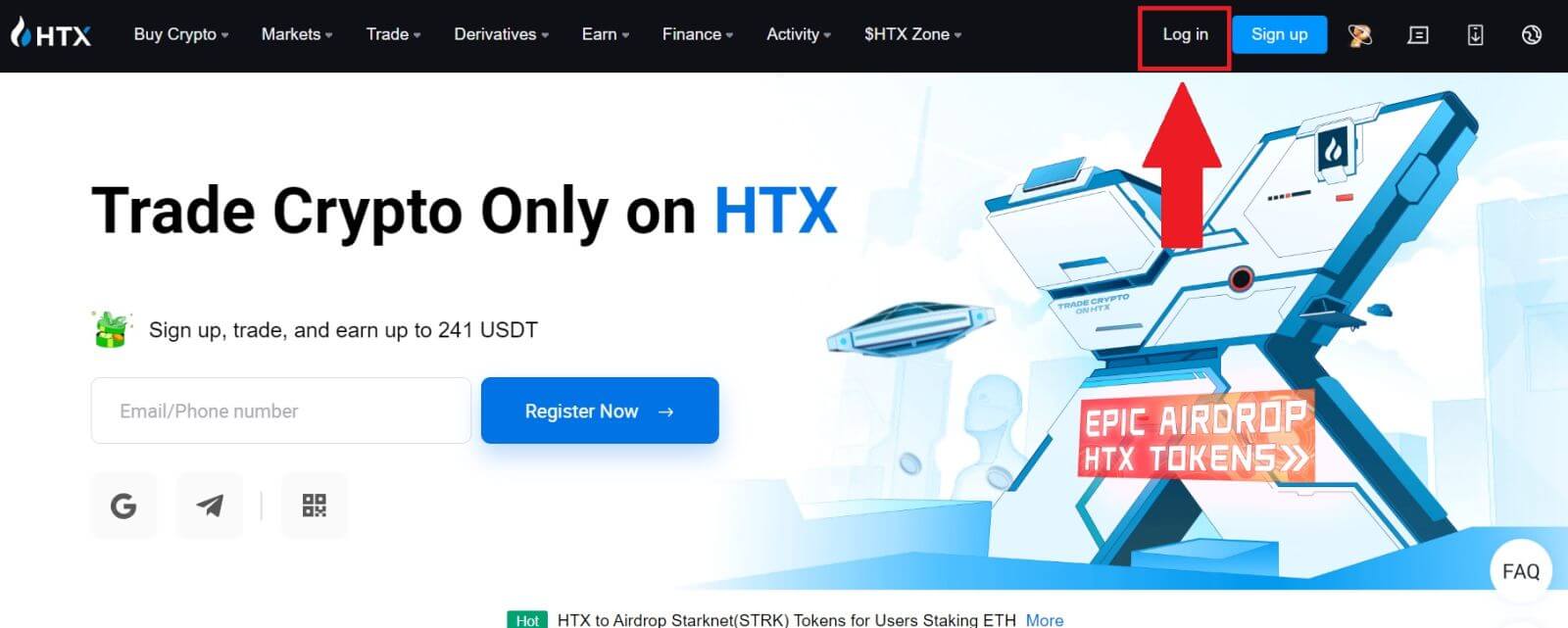
2. Pilih dan masukkan E-mel / Nombor Telefon anda , masukkan kata laluan selamat anda dan klik [Log Masuk].
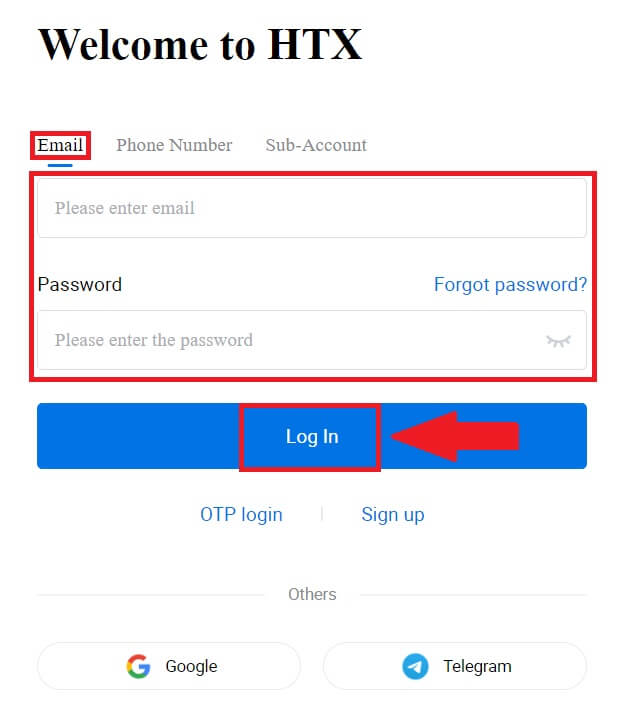
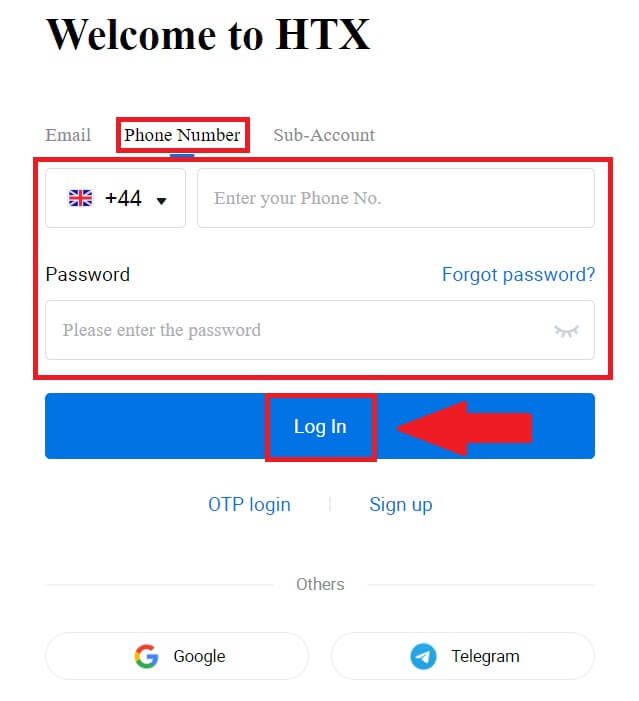
3. Klik [Klik untuk menghantar] untuk menerima kod pengesahan 6 digit ke e-mel atau nombor telefon anda. Masukkan kod dan klik [Sahkan] untuk meneruskan.
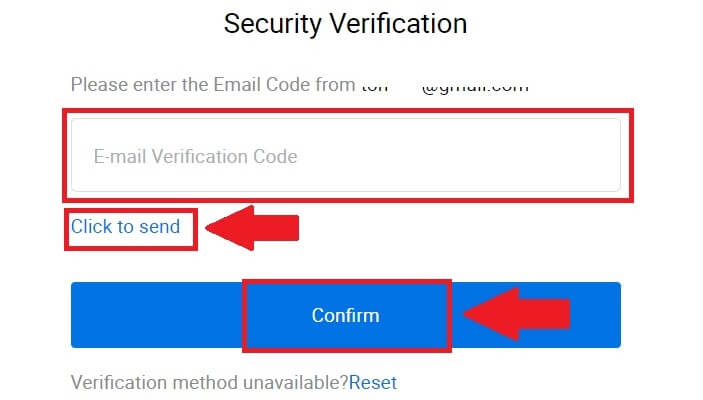
4. Selepas memasukkan kod pengesahan yang betul, anda boleh berjaya menggunakan akaun HTX anda untuk berdagang.
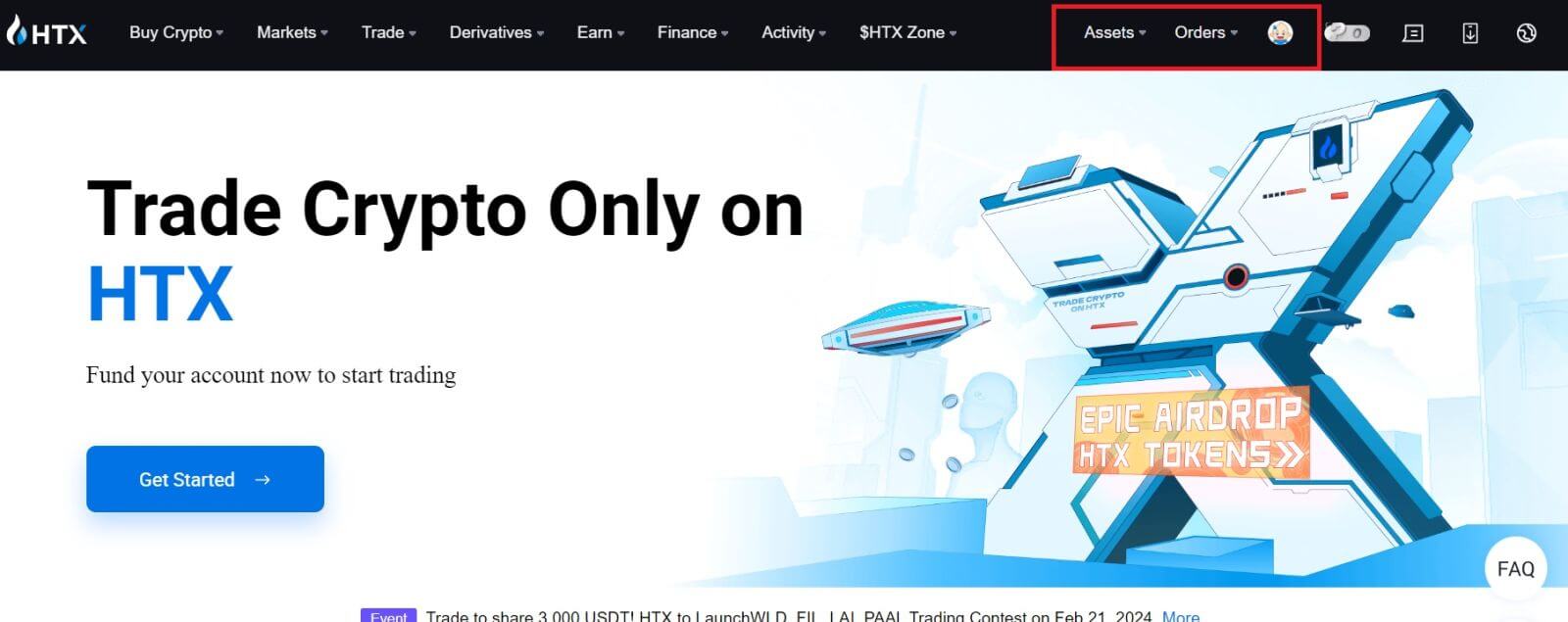
Cara Log Masuk ke HTX dengan Akaun Google
1. Pergi ke laman web HTX dan klik pada [Log masuk].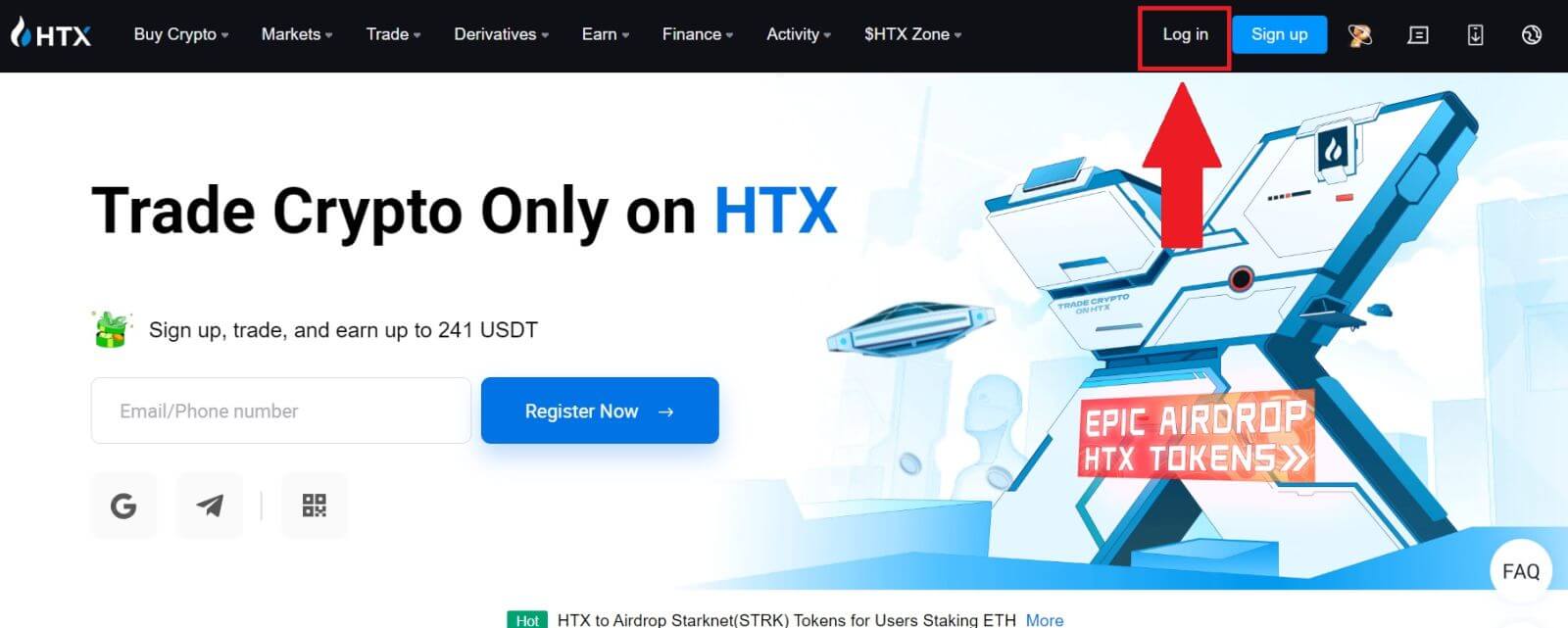
2. Pada halaman log masuk, anda akan menemui pelbagai pilihan log masuk. Cari dan pilih butang [Google] .
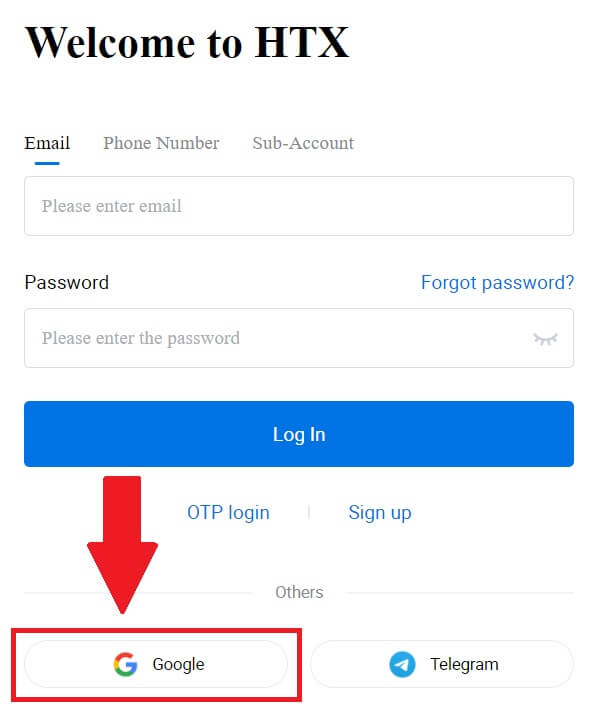 3. Tetingkap baru atau pop timbul akan muncul, masukkan akaun Google yang anda ingin log masuk dan klik pada [Seterusnya].
3. Tetingkap baru atau pop timbul akan muncul, masukkan akaun Google yang anda ingin log masuk dan klik pada [Seterusnya].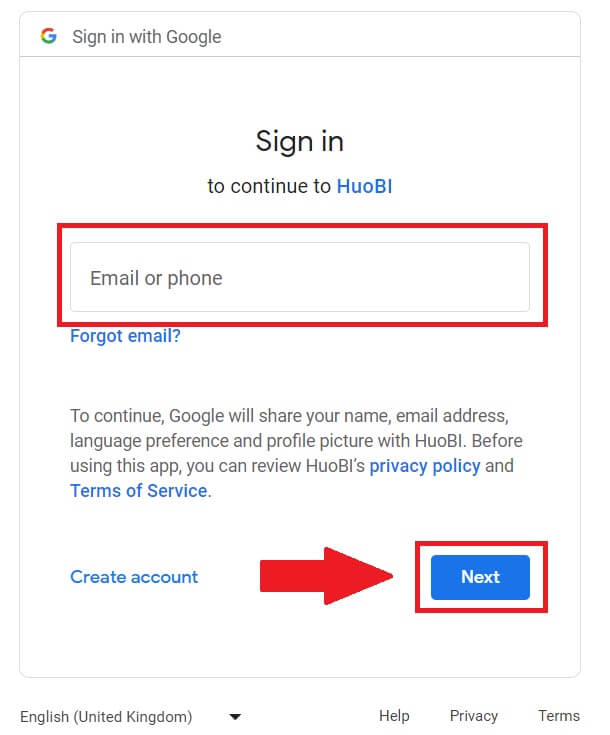
4. Masukkan kata laluan anda dan klik [Seterusnya].
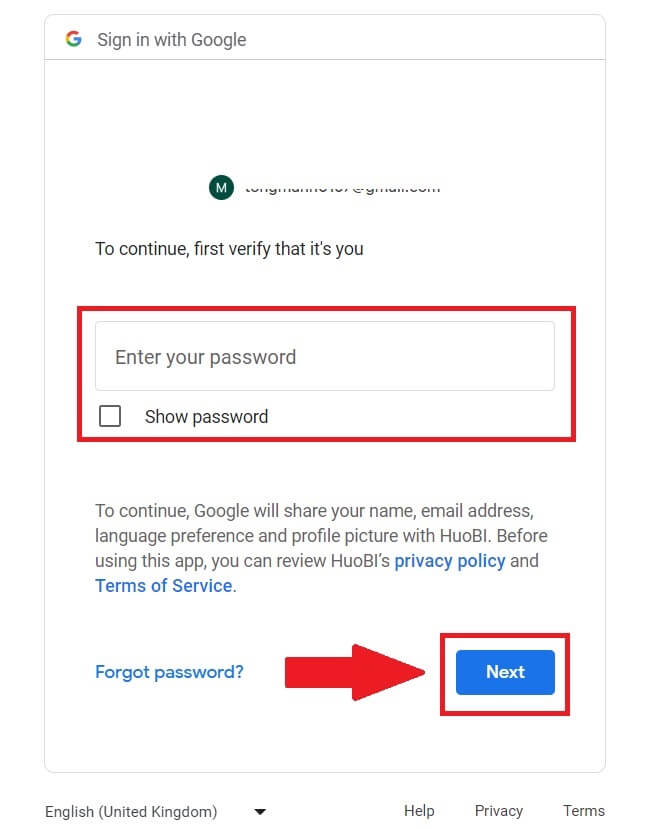
5. Anda akan diarahkan ke halaman pemautan, klik pada [Bid an Exiting Account].
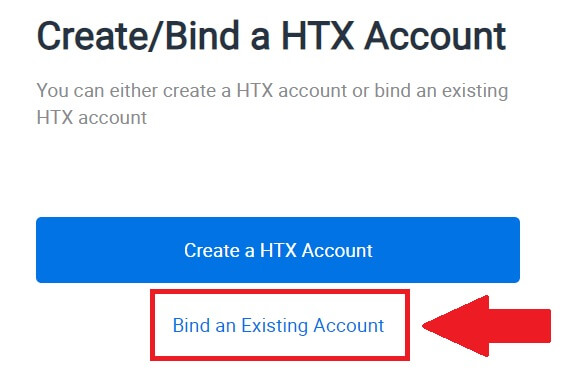
6. Pilih dan masukkan E-mel / Nombor Telefon anda dan klik pada [Seterusnya] .
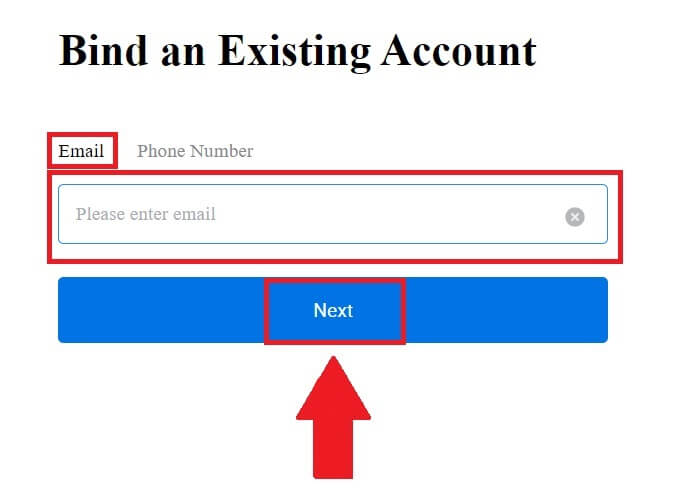
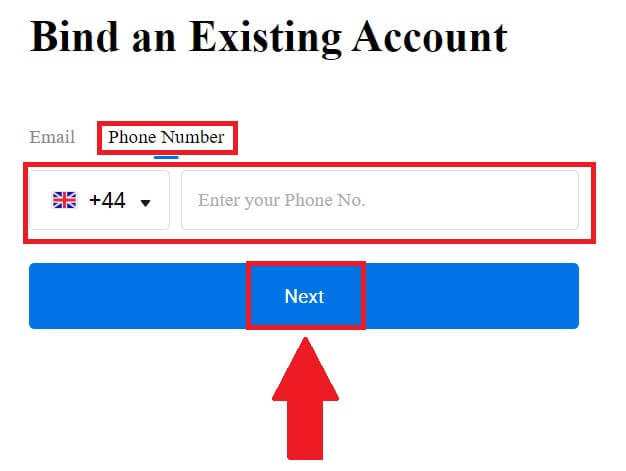
7. Anda akan menerima kod pengesahan 6 digit dalam e-mel atau nombor telefon anda. Masukkan kod dan klik [Sahkan].
Jika anda belum menerima sebarang kod pengesahan, klik pada [Hantar Semula] .
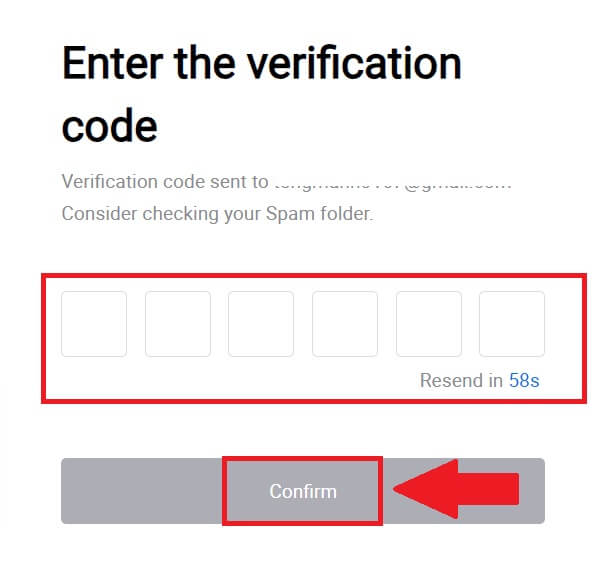
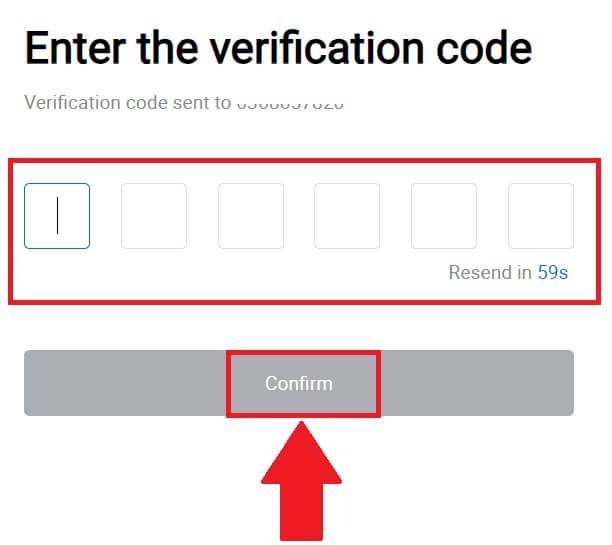 8. Masukkan kata laluan anda dan klik [Sahkan].
8. Masukkan kata laluan anda dan klik [Sahkan].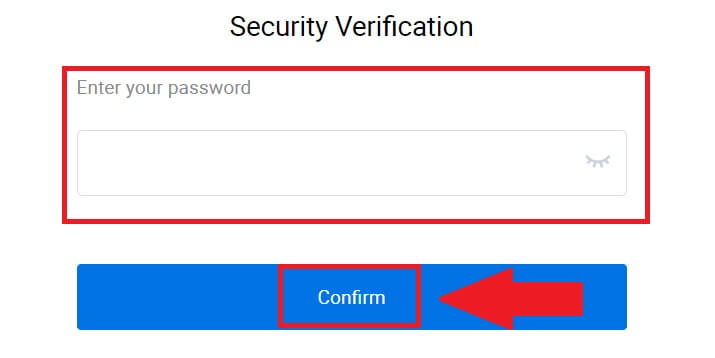
9. Selepas memasukkan kata laluan yang betul, anda boleh berjaya menggunakan akaun HTX anda untuk berdagang. 
Cara Log Masuk ke HTX dengan Akaun Telegram
1. Pergi ke laman web HTX dan klik pada [Log masuk].
2. Pada halaman log masuk, anda akan menemui pelbagai pilihan log masuk. Cari dan pilih butang [Telegram] . 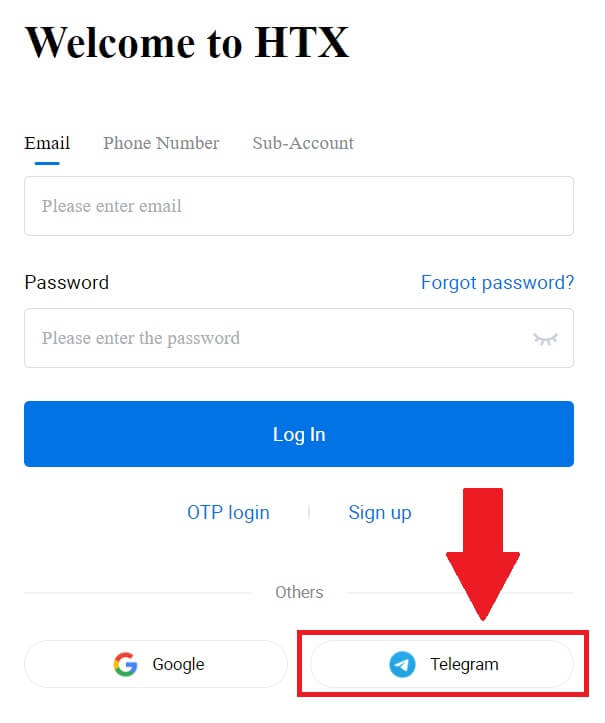 3. Tetingkap pop timbul akan muncul. Masukkan Nombor Telefon anda untuk log masuk ke HTX dan klik [SETERUSNYA].
3. Tetingkap pop timbul akan muncul. Masukkan Nombor Telefon anda untuk log masuk ke HTX dan klik [SETERUSNYA].
4. Anda akan menerima permintaan dalam aplikasi Telegram. Sahkan permintaan itu. 
5. Klik pada [TERIMA] untuk terus mendaftar untuk HTX menggunakan kelayakan Telegram.
6. Anda akan diarahkan ke halaman pemautan, klik pada [Bid an Exiting Account].
7. Pilih dan masukkan E-mel / Nombor Telefon anda dan klik pada [Seterusnya] . 

8. Anda akan menerima kod pengesahan 6 digit dalam e-mel atau nombor telefon anda. Masukkan kod dan klik [Sahkan].
Jika anda belum menerima sebarang kod pengesahan, klik pada [Hantar Semula] . 
 9. Masukkan kata laluan anda dan klik [Sahkan].
9. Masukkan kata laluan anda dan klik [Sahkan].
10. Selepas memasukkan kata laluan yang betul, anda boleh berjaya menggunakan akaun HTX anda untuk berdagang. 
Cara Log Masuk ke Apl HTX
1. Anda perlu memasang aplikasi HTX daripada Google Play Store atau App Store untuk log masuk ke akaun HTX untuk berdagang.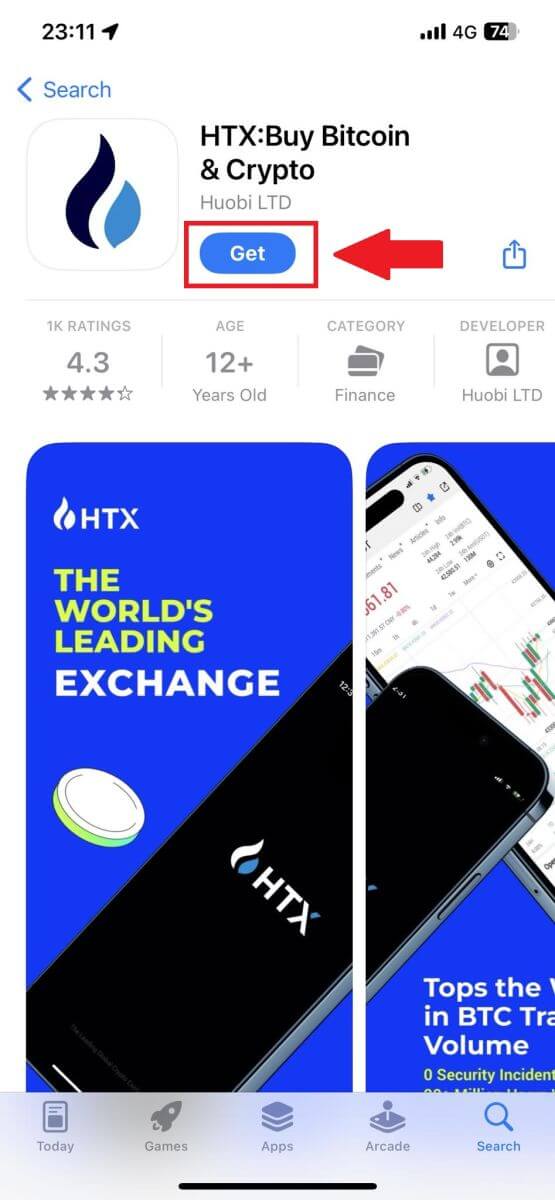
2. Buka apl HTX dan ketik [Log masuk/Daftar] .
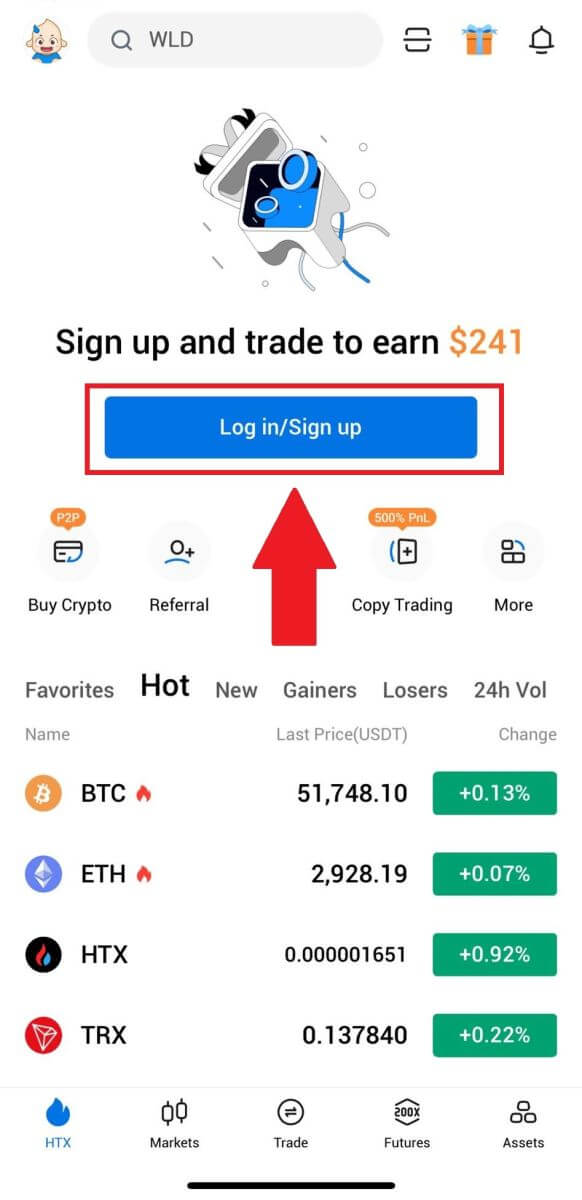
3. Masukkan alamat e-mel atau nombor telefon berdaftar anda dan ketik [Seterusnya].
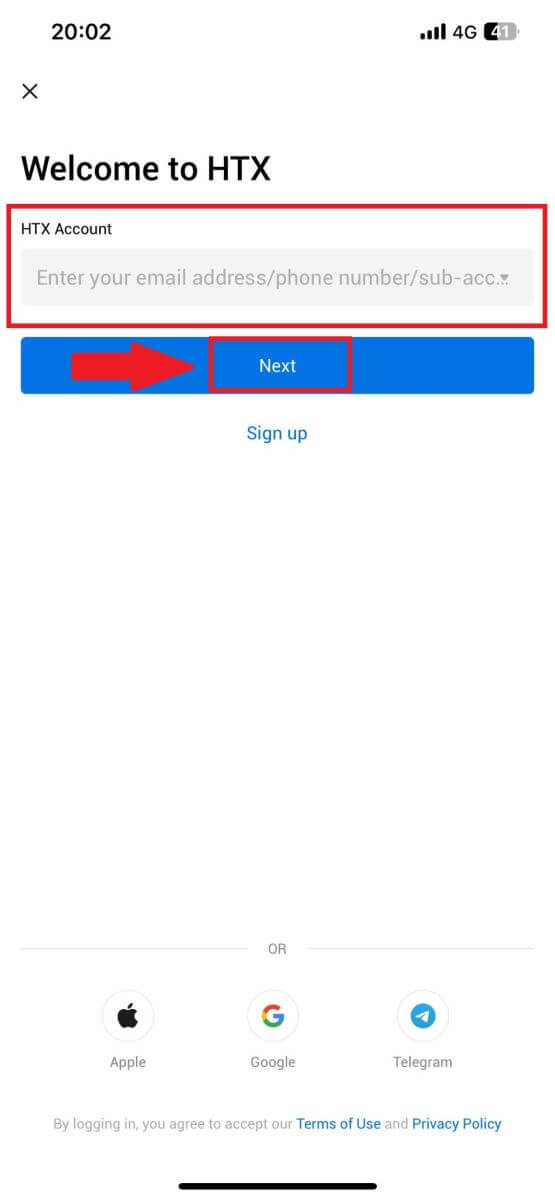
4. Masukkan kata laluan selamat anda dan ketik [Seterusnya].
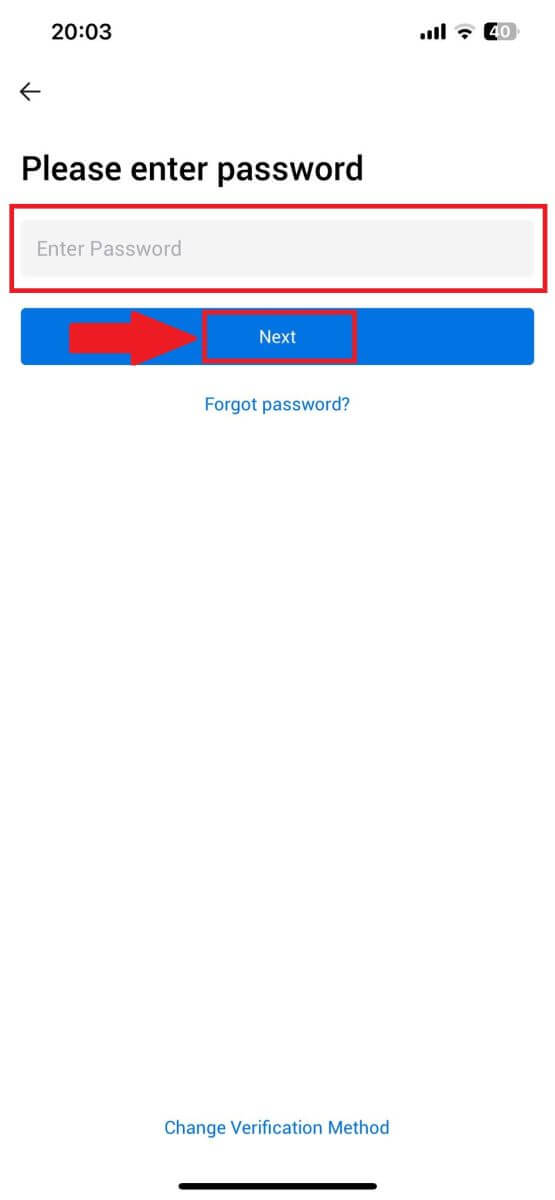
5. Ketik pada [Hantar] untuk mendapatkan dan masukkan kod pengesahan anda. Selepas itu, ketik [Sahkan] untuk meneruskan.
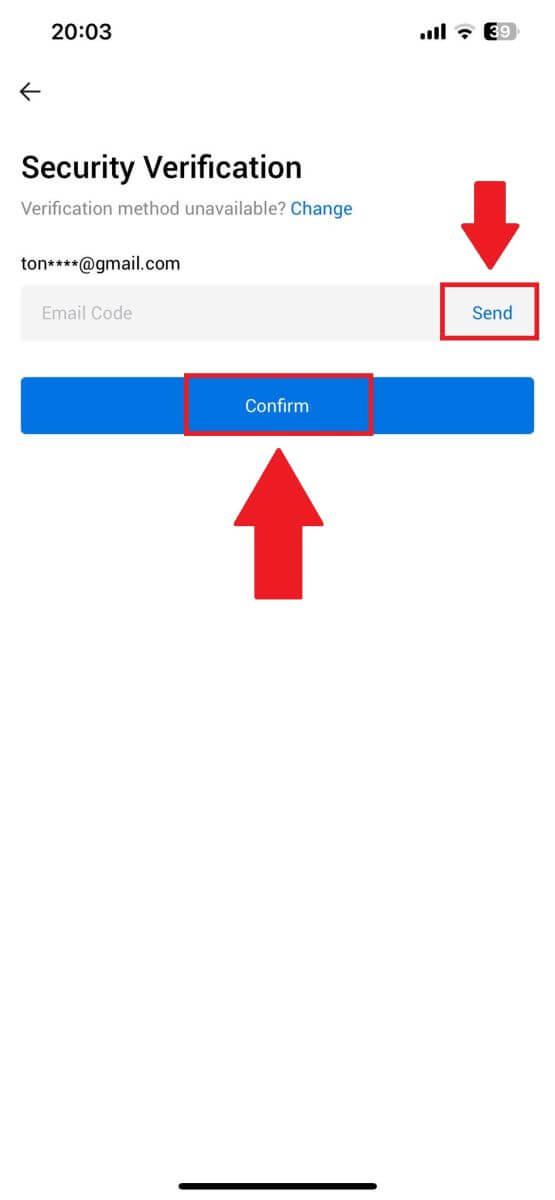
6. Setelah log masuk berjaya, anda akan mendapat akses ke akaun HTX anda melalui aplikasi. Anda akan dapat melihat portfolio anda, berdagang mata wang kripto, menyemak baki dan mengakses pelbagai ciri yang ditawarkan oleh platform.
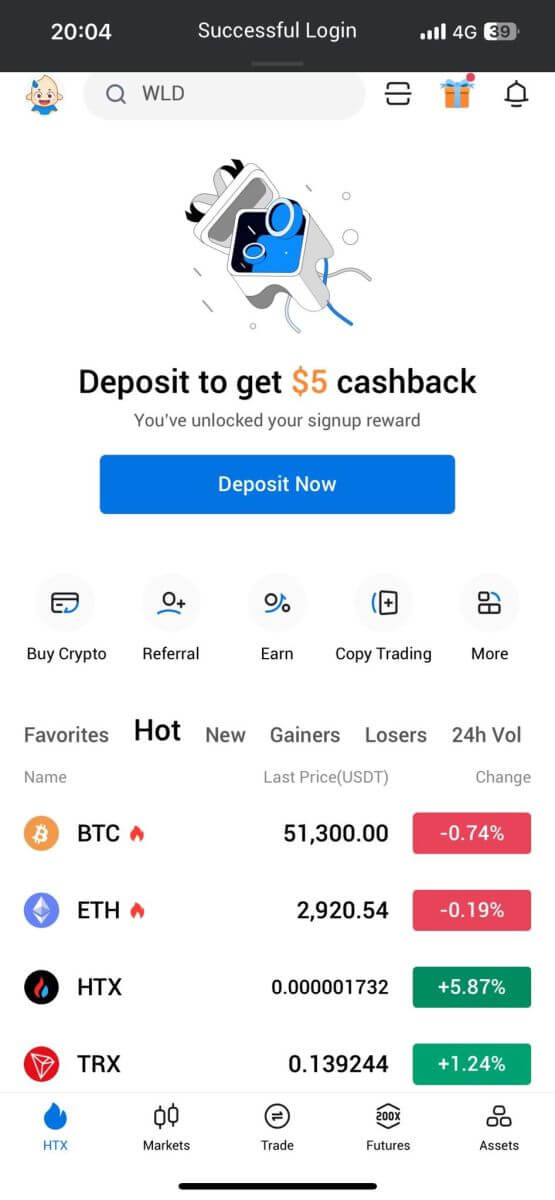
Atau anda boleh log masuk ke apl HTX menggunakan kaedah lain.
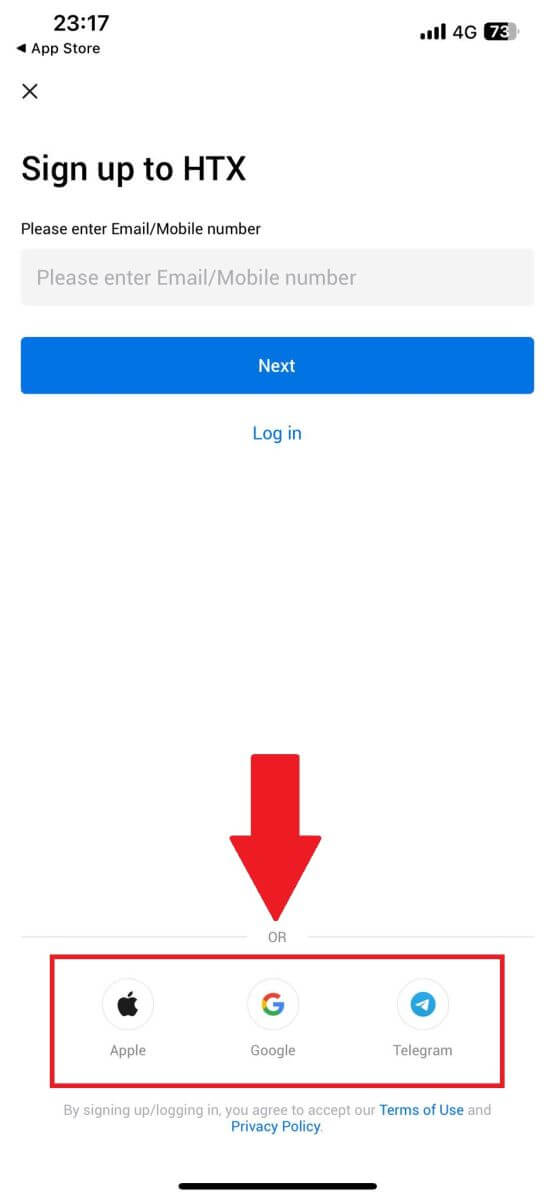
Saya terlupa kata laluan saya daripada akaun HTX
Anda boleh menetapkan semula kata laluan akaun anda di tapak web atau Apl HTX. Sila ambil perhatian bahawa atas sebab keselamatan, pengeluaran daripada akaun anda akan digantung selama 24 jam selepas penetapan semula kata laluan.1. Pergi ke laman web HTX dan klik pada [Log masuk].
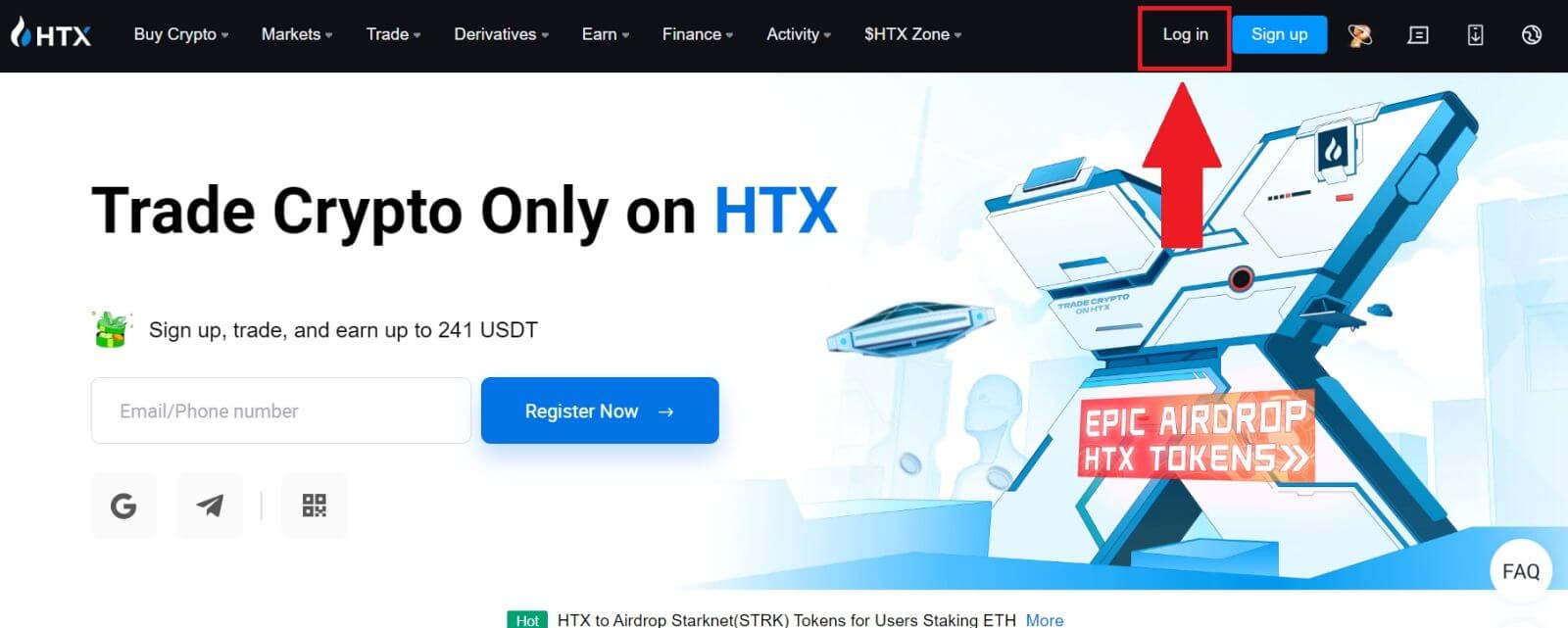
2. Pada halaman log masuk, klik pada [Lupa kata laluan?].
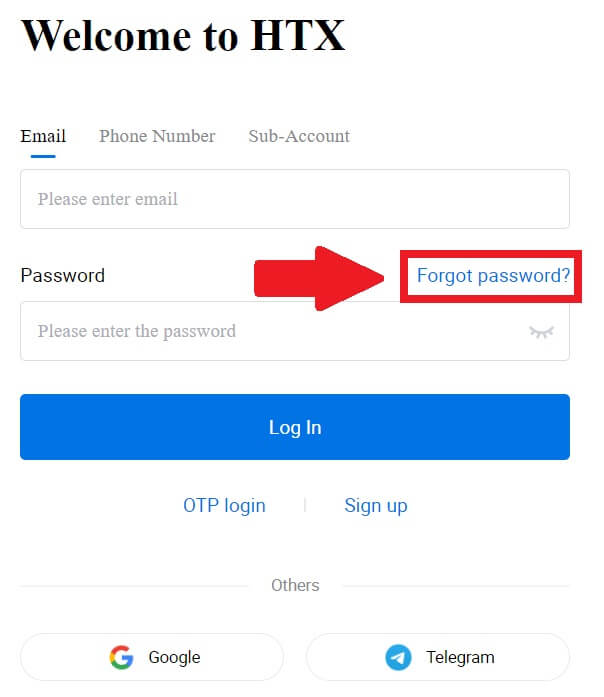
3. Masukkan e-mel atau nombor telefon yang anda ingin tetapkan semula dan klik [Serah].
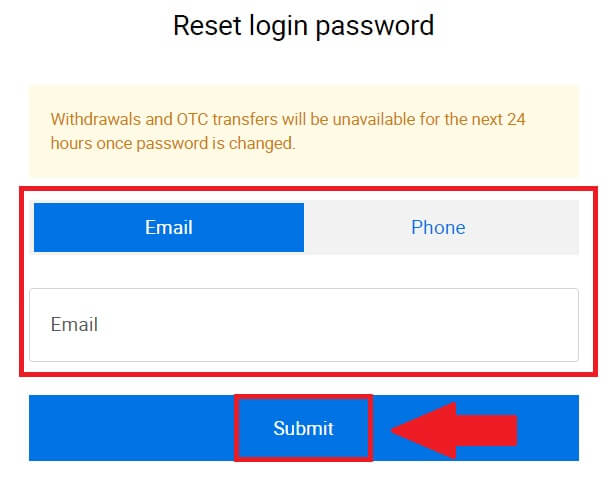
4. Klik untuk mengesahkan dan melengkapkan teka-teki untuk meneruskan.
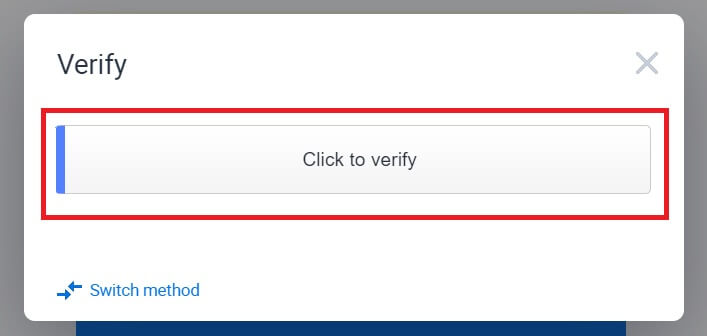
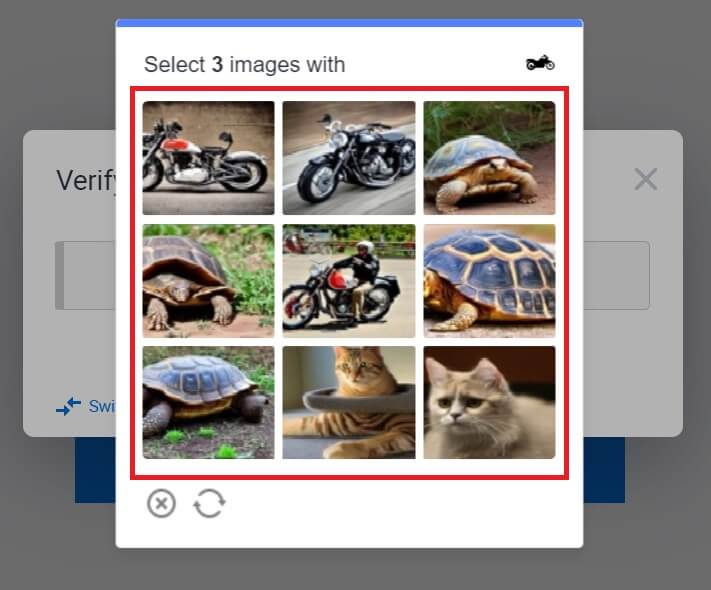 5. Masukkan kod pengesahan e-mel anda dengan mengklik pada [Klik untuk menghantar] dan mengisi kod Pengesah Google anda, kemudian mengklik [Sahkan] .
5. Masukkan kod pengesahan e-mel anda dengan mengklik pada [Klik untuk menghantar] dan mengisi kod Pengesah Google anda, kemudian mengklik [Sahkan] . 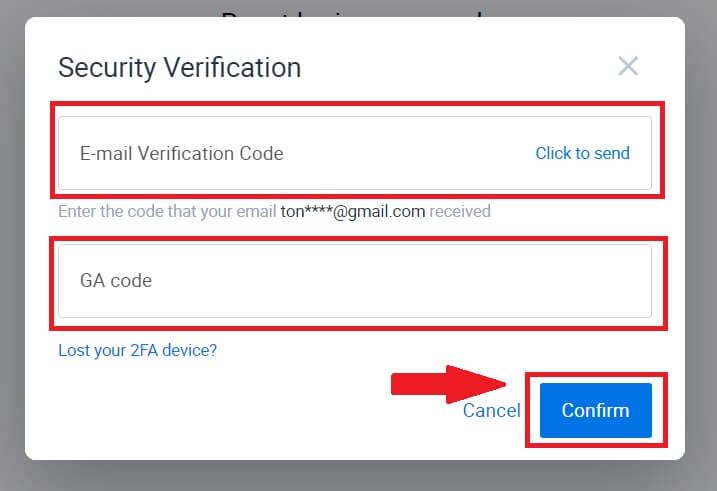
6. Masukkan dan sahkan kata laluan baharu anda, kemudian klik [Submit].
Selepas itu, anda telah berjaya menukar kata laluan akaun anda. Sila gunakan kata laluan baharu untuk log masuk ke akaun anda.
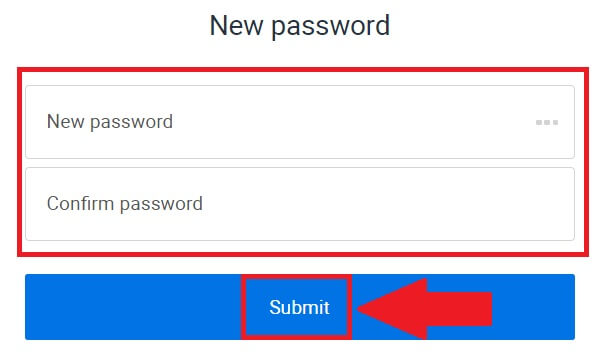
Jika anda menggunakan aplikasi, klik [Lupa kata laluan?] seperti di bawah.
1. Buka apl HTX dan ketik [Log masuk/Daftar] .
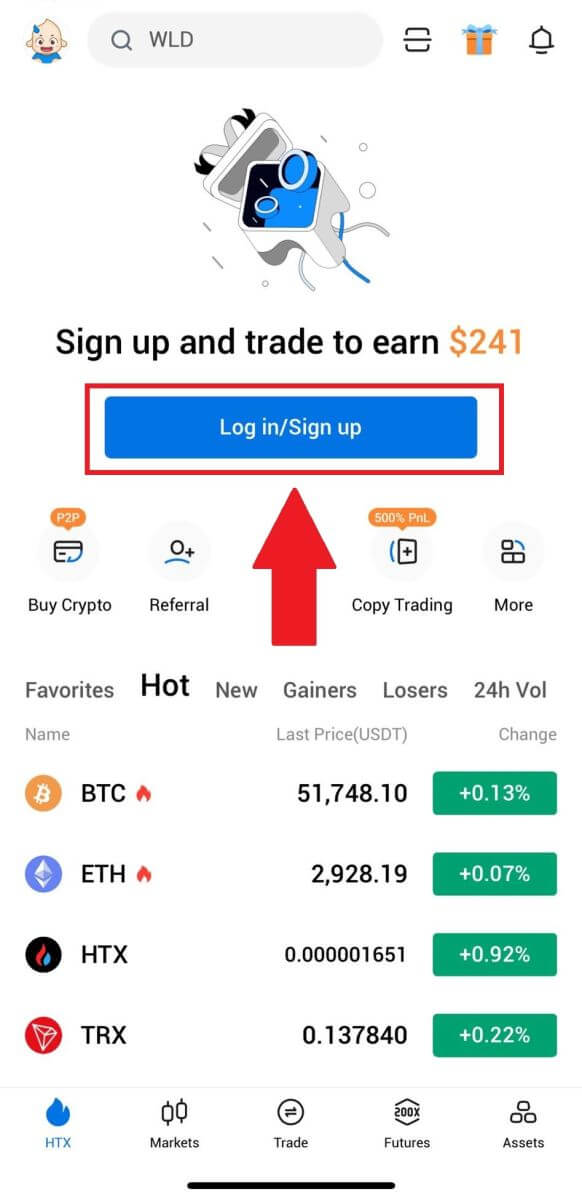
2. Masukkan alamat e-mel atau nombor telefon berdaftar anda dan ketik [Seterusnya].
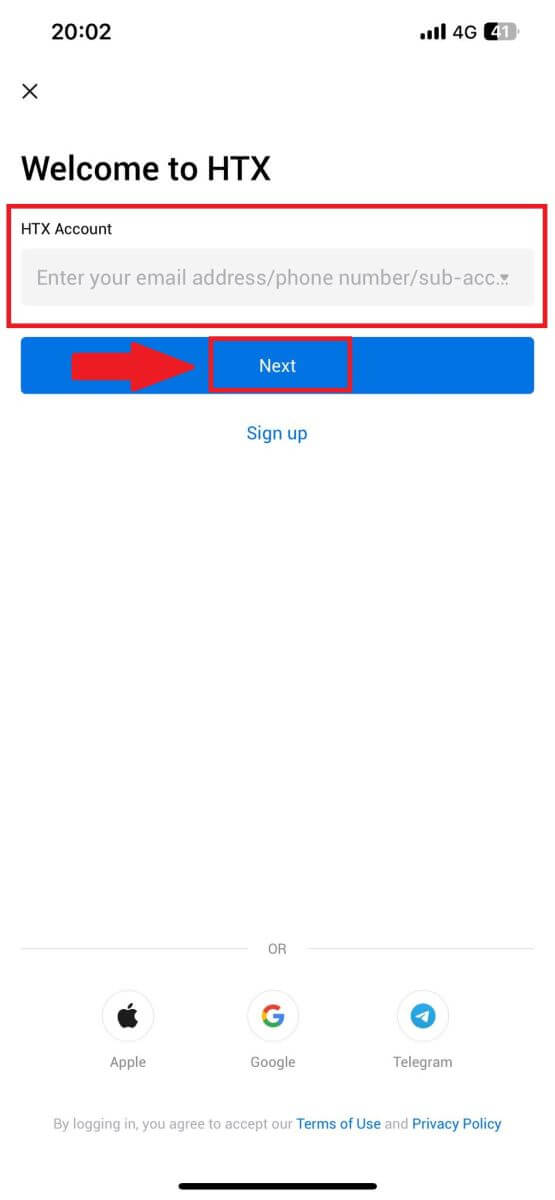
3. Pada halaman masukkan kata laluan, ketik pada [Lupa kata laluan?].
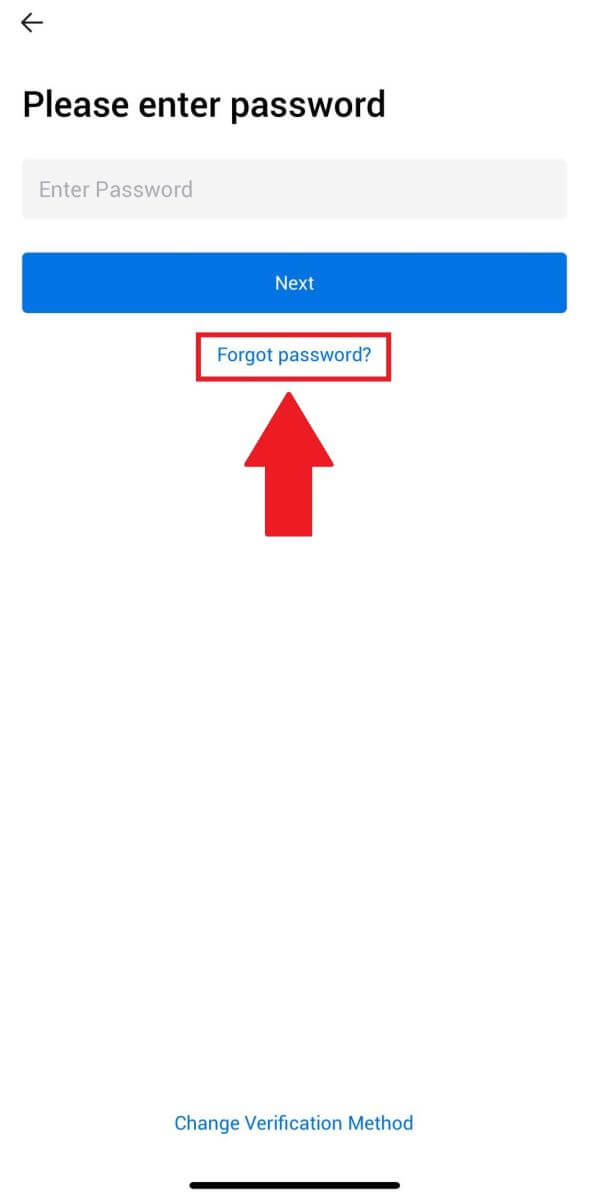
4. Masukkan e-mel atau nombor telefon anda dan ketik pada [Hantar kod pengesahan].
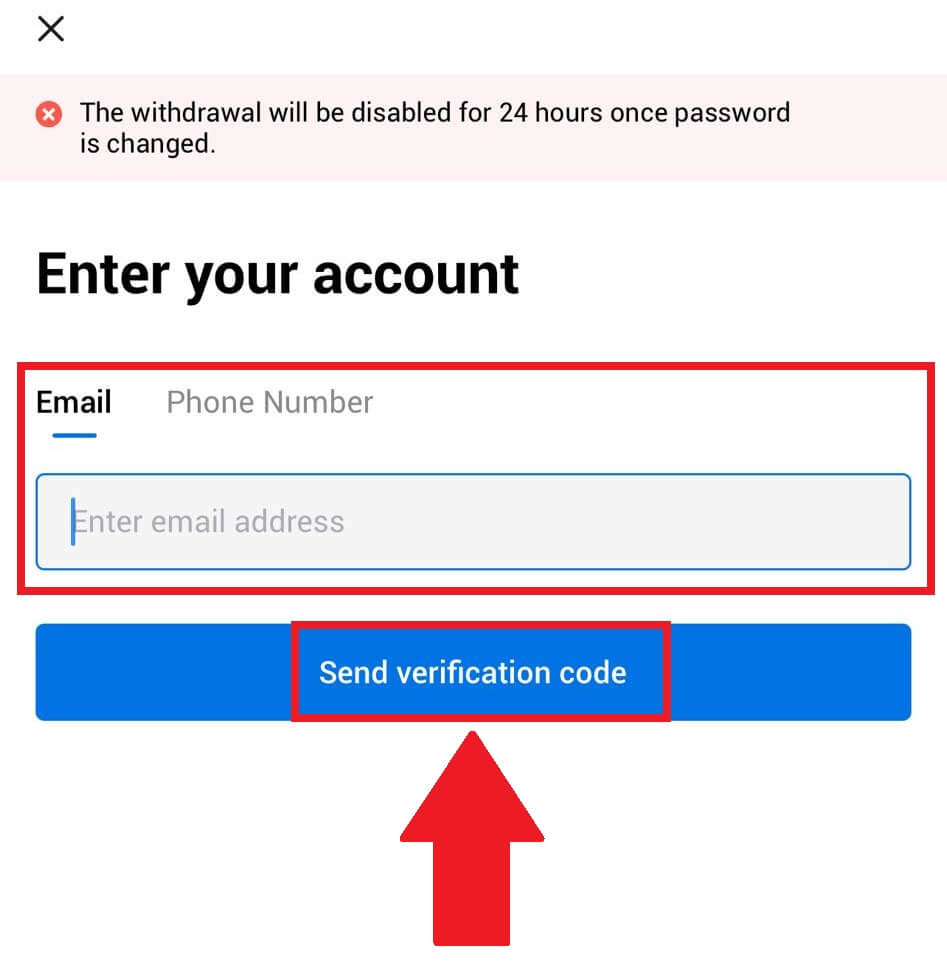
5. Masukkan kod pengesahan 6 digit yang telah dihantar ke e-mel atau nombor telefon anda untuk meneruskan.
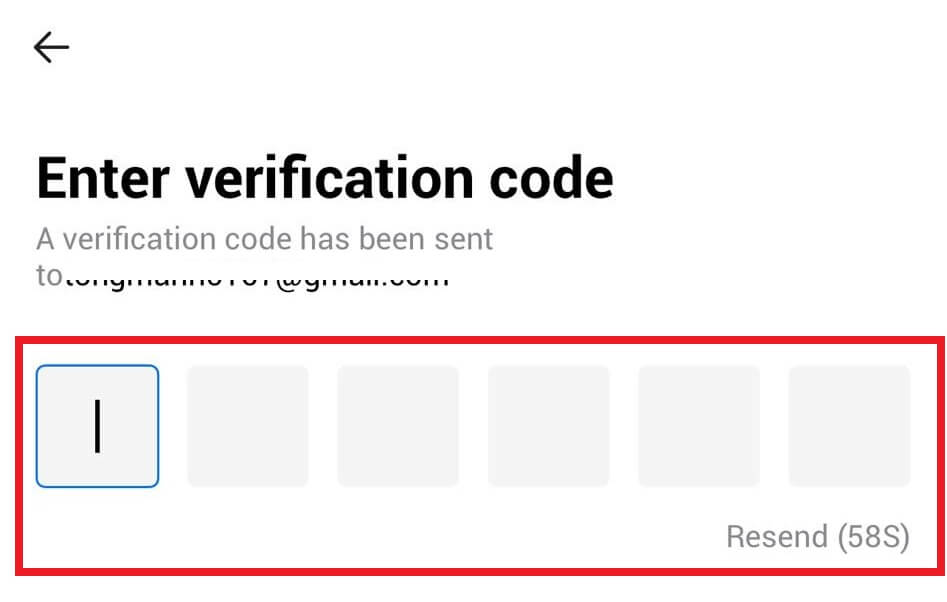
6. Masukkan kod Google Authenticator anda, kemudian ketik [Sahkan].
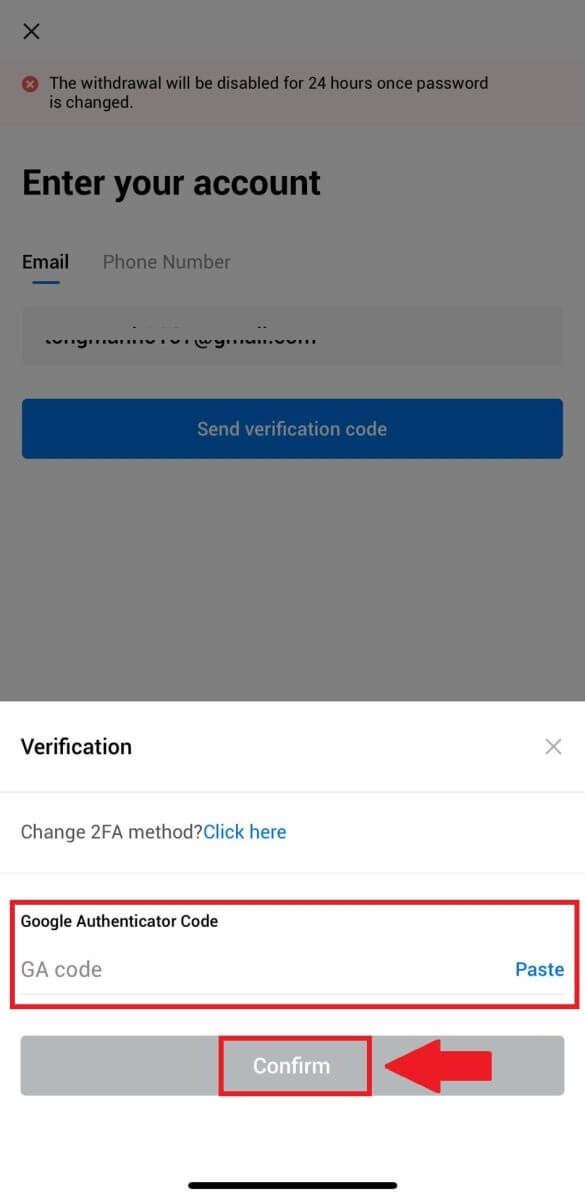
7. Masukkan dan sahkan kata laluan baharu anda, kemudian ketik [Selesai].
Selepas itu, anda telah berjaya menukar kata laluan akaun anda. Sila gunakan kata laluan baharu untuk log masuk ke akaun anda.
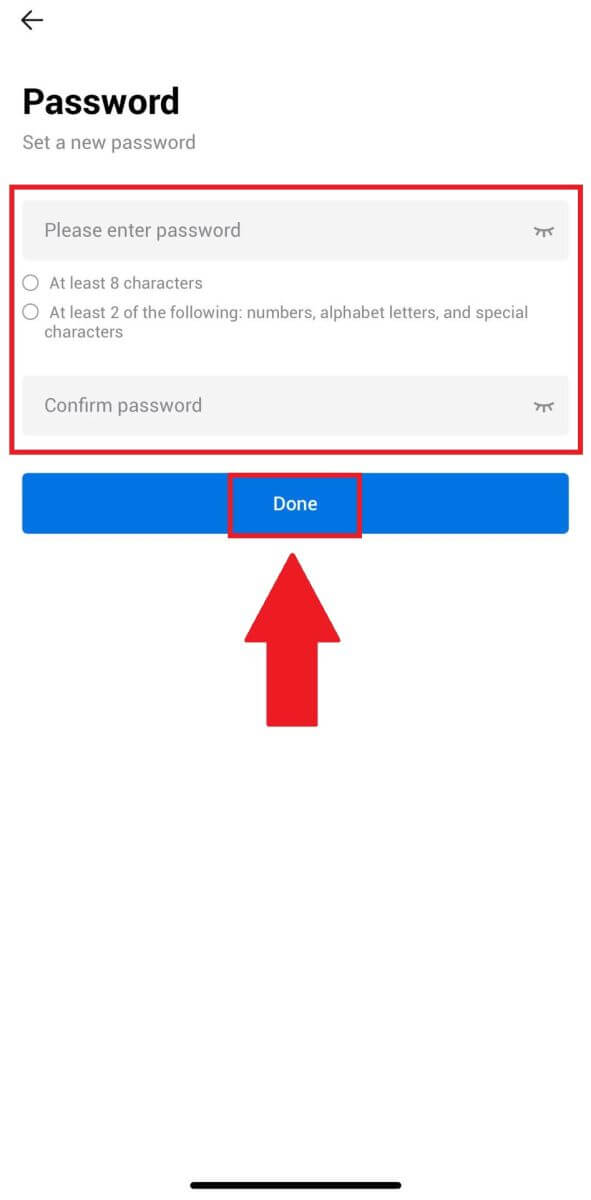
Soalan Lazim (FAQ)
Apakah Pengesahan Dua Faktor?
Pengesahan Dua Faktor (2FA) ialah lapisan keselamatan tambahan untuk pengesahan e-mel dan kata laluan akaun anda. Dengan 2FA didayakan, anda perlu menyediakan kod 2FA apabila melakukan tindakan tertentu pada platform HTX.
Bagaimanakah TOTP berfungsi?
HTX menggunakan Kata Laluan Satu Masa Berasaskan Masa (TOTP) untuk Pengesahan Dua Faktor, ia melibatkan penjanaan kod 6 digit* satu masa yang unik* yang hanya sah selama 30 saat. Anda perlu memasukkan kod ini untuk melakukan tindakan yang menjejaskan aset atau maklumat peribadi anda pada platform.
*Sila ingat bahawa kod hendaklah terdiri daripada nombor sahaja.
Bagaimana untuk Memautkan Google Authenticator (2FA)?
1. Pergi ke laman web HTX dan klik pada ikon profil. 
2. Tatal ke bawah ke bahagian Pengesah Google, klik pada [Pautan].
3. Anda perlu memuat turun apl Google Authenticator ke telefon anda.
Tetingkap pop timbul akan muncul yang mengandungi Kunci Sandaran Pengesah Google anda. Imbas kod QR dengan Apl Pengesah Google anda. 
Bagaimana untuk menambah akaun HTX anda pada Apl Pengesah Google?
Buka apl pengesah Google anda. Pada halaman pertama, pilih [Tambah kod] dan ketik [Imbas kod QR] atau [Masukkan kunci persediaan].

4. Selepas berjaya menambahkan akaun HTX anda pada apl Google Authenticator, masukkan kod 6 digit Google Authenticator anda (kod GA berubah setiap 30 saat) dan klik pada [Serah].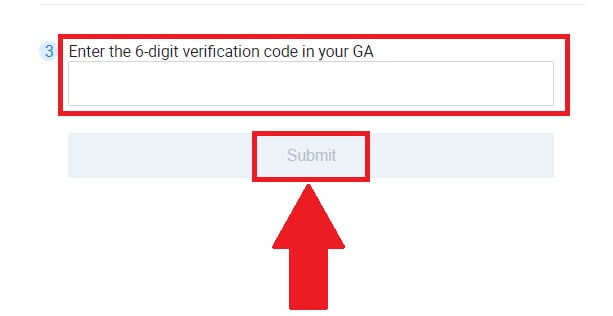
5. Kemudian, masukkan kod e-mel pengesahan anda dengan mengklik pada [Dapatkan Kod Pengesahan] .
Selepas itu, klik [Sahkan], dan anda telah berjaya mendayakan 2FA anda dalam akaun anda.
Bagaimana untuk Deposit pada HTX
Cara Membeli Kripto melalui Kad Kredit/Debit di HTX
Beli Kripto melalui Kad Kredit/Debit di HTX (Laman Web)
1. Log masuk ke HTX anda , klik [Beli Kripto], dan pilih [Perdagangan Pantas].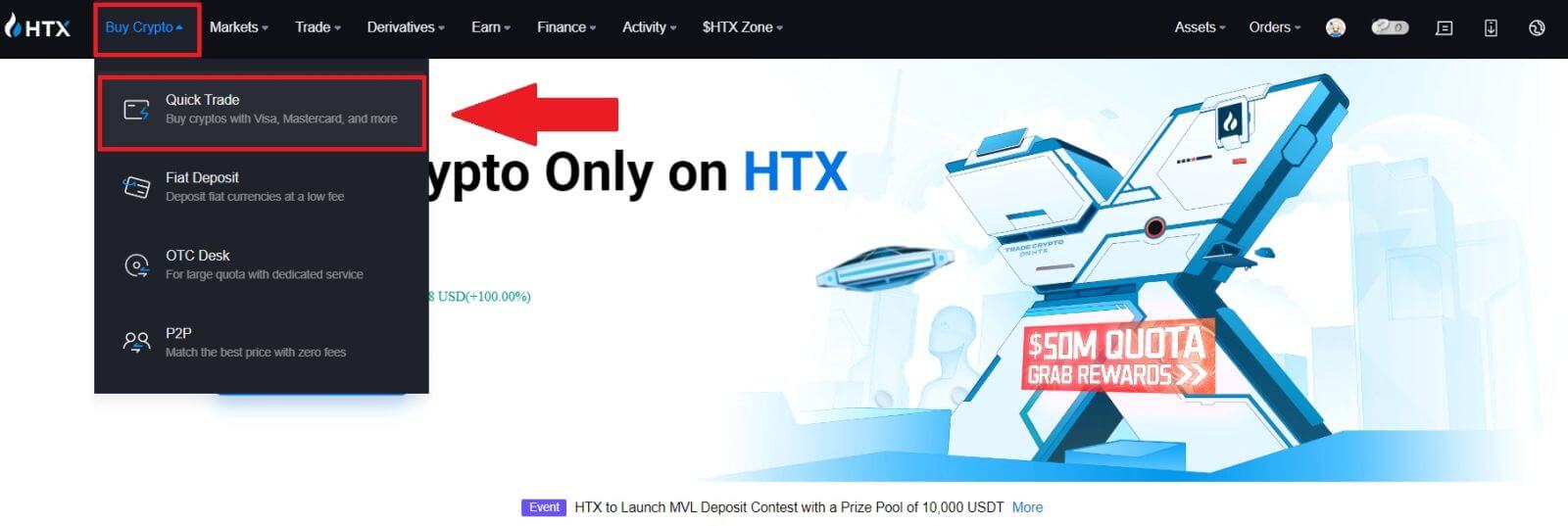
2. Pilih mata wang fiat untuk pembayaran dan kripto yang anda ingin beli. Masukkan jumlah atau kuantiti pembelian yang dikehendaki.
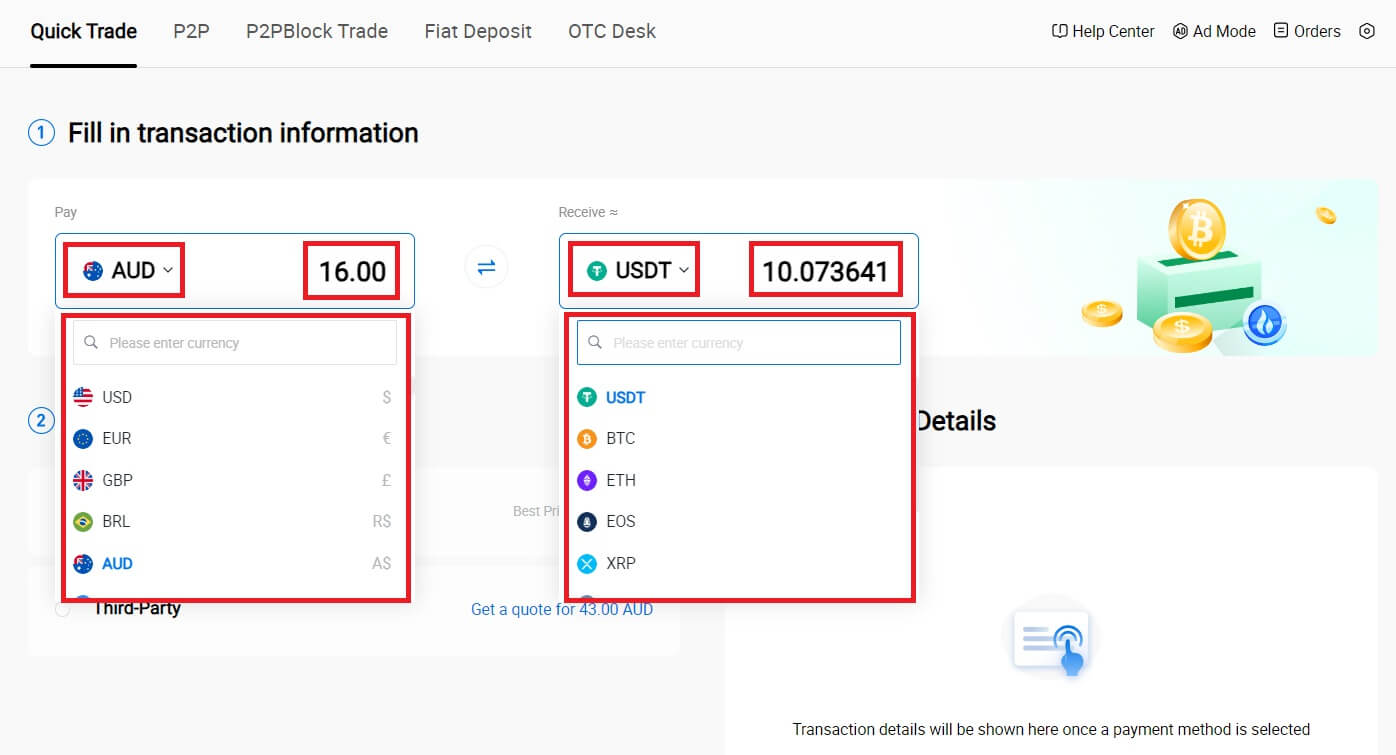
3. Pilih Kad Kredit/Debit sebagai kaedah pembayaran anda.
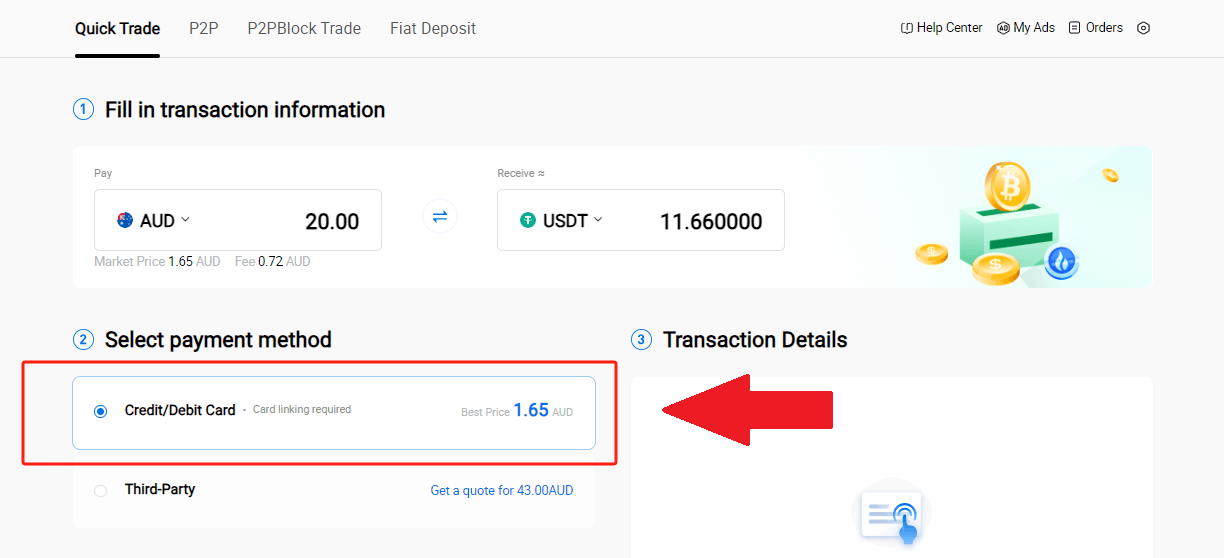
4. Jika anda baru menggunakan pembayaran kad kredit/debit, anda perlu memautkan kad kredit/debit anda terlebih dahulu.
Klik Pautan Sekarang untuk mengakses halaman Pengesahan Kad dan memberikan maklumat yang diperlukan. Klik [Sahkan] selepas mengisi butiran.
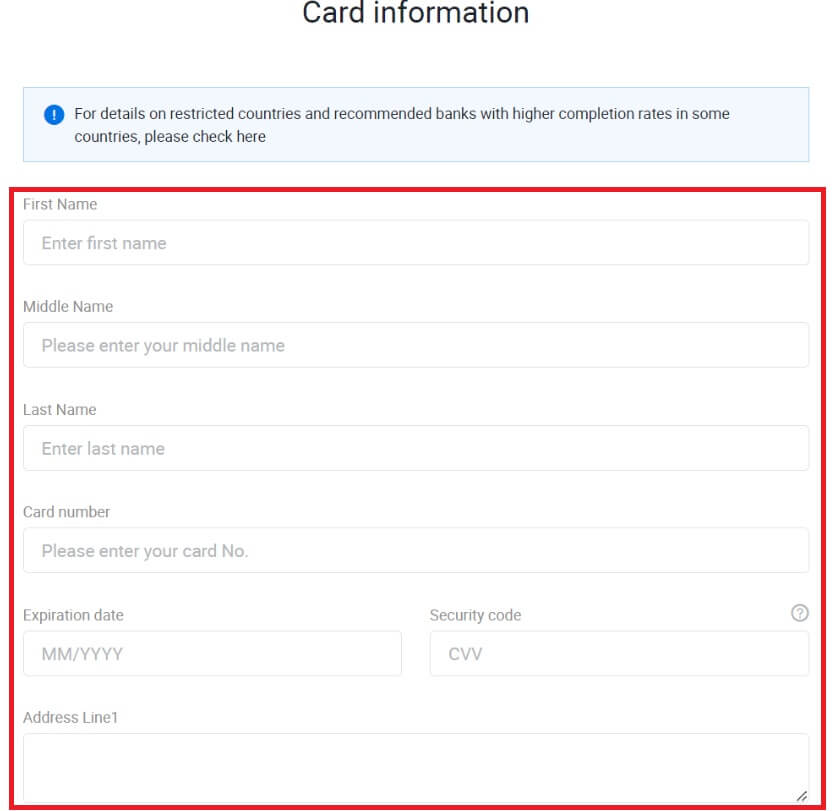
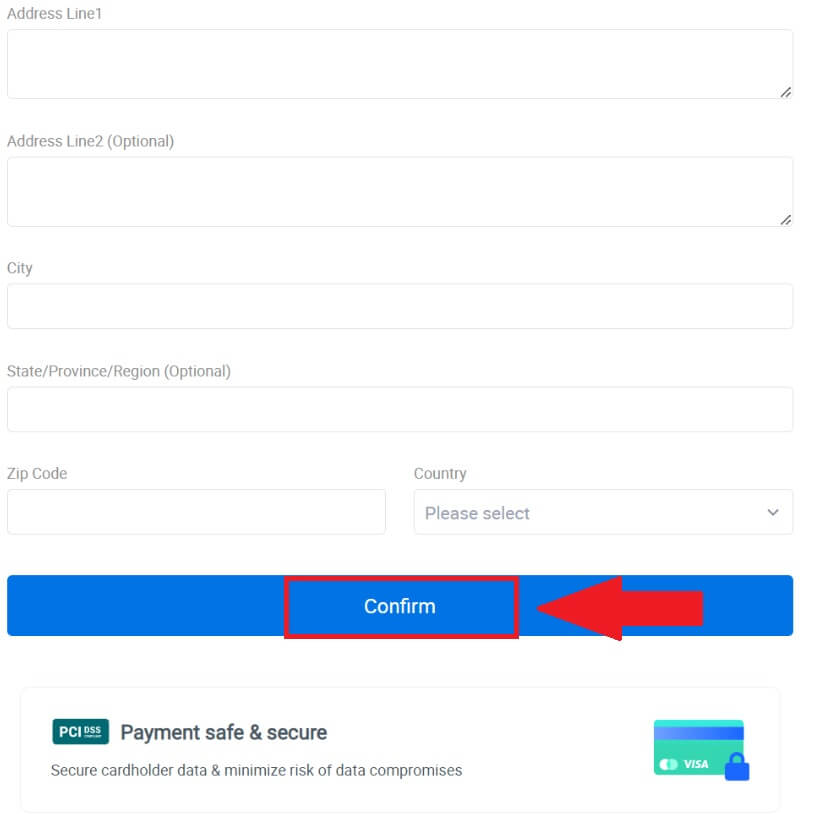
5. Selepas berjaya memautkan kad anda, sila semak semula maklumat transaksi anda. Jika semuanya betul, klik [Bayar...] .
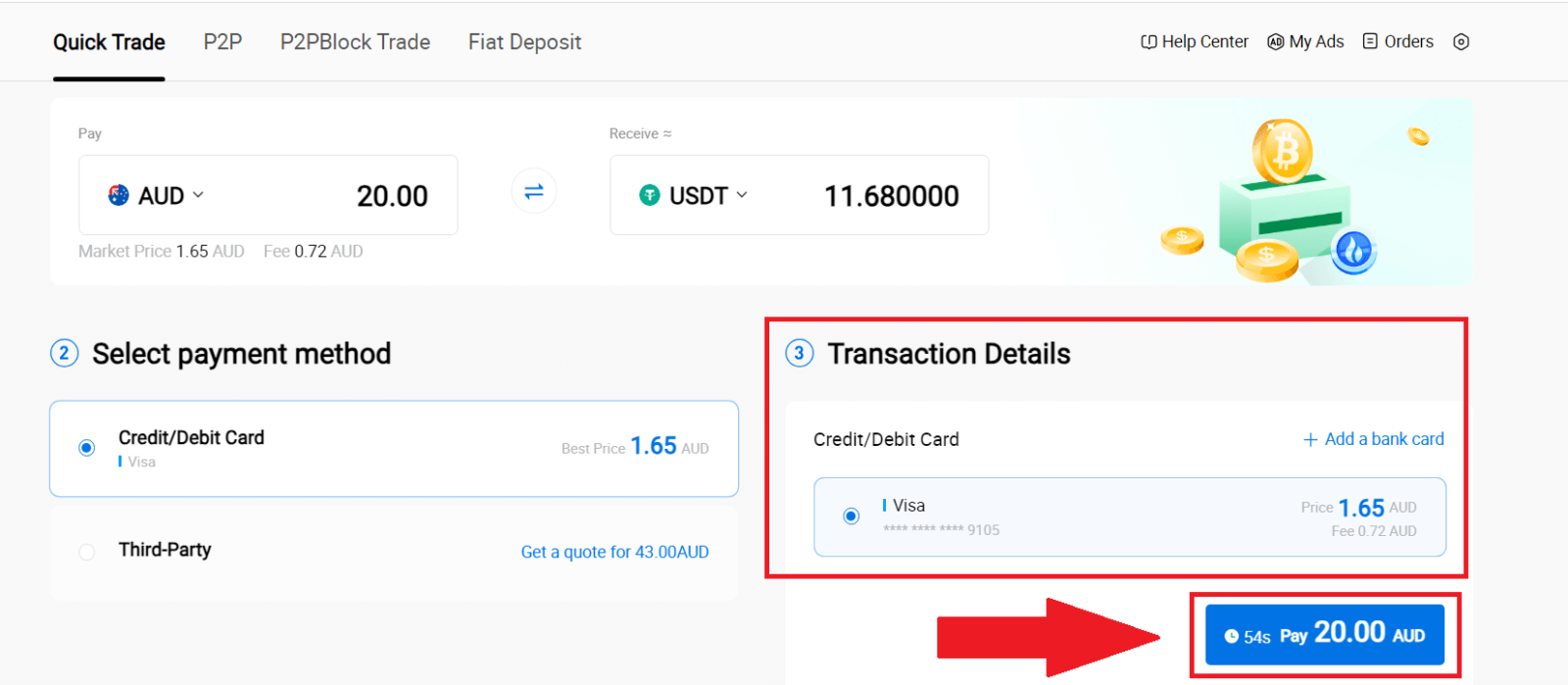
6. Untuk memastikan keselamatan dana anda, sila lengkapkan pengesahan CVV. Isikan kod keselamatan di bawah, dan klik [Sahkan].
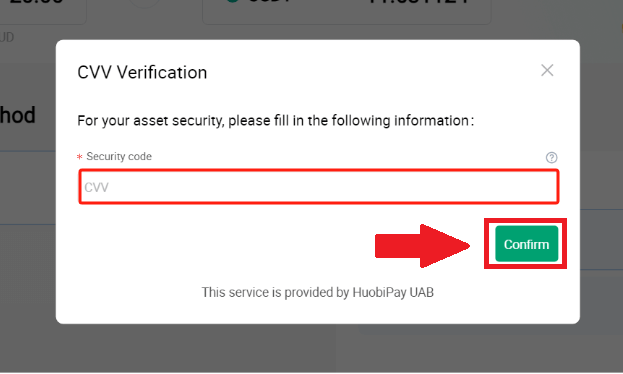
7. Hanya tunggu seketika untuk menyelesaikan transaksi. Selepas itu, anda telah berjaya membeli kripto melalui HTX.
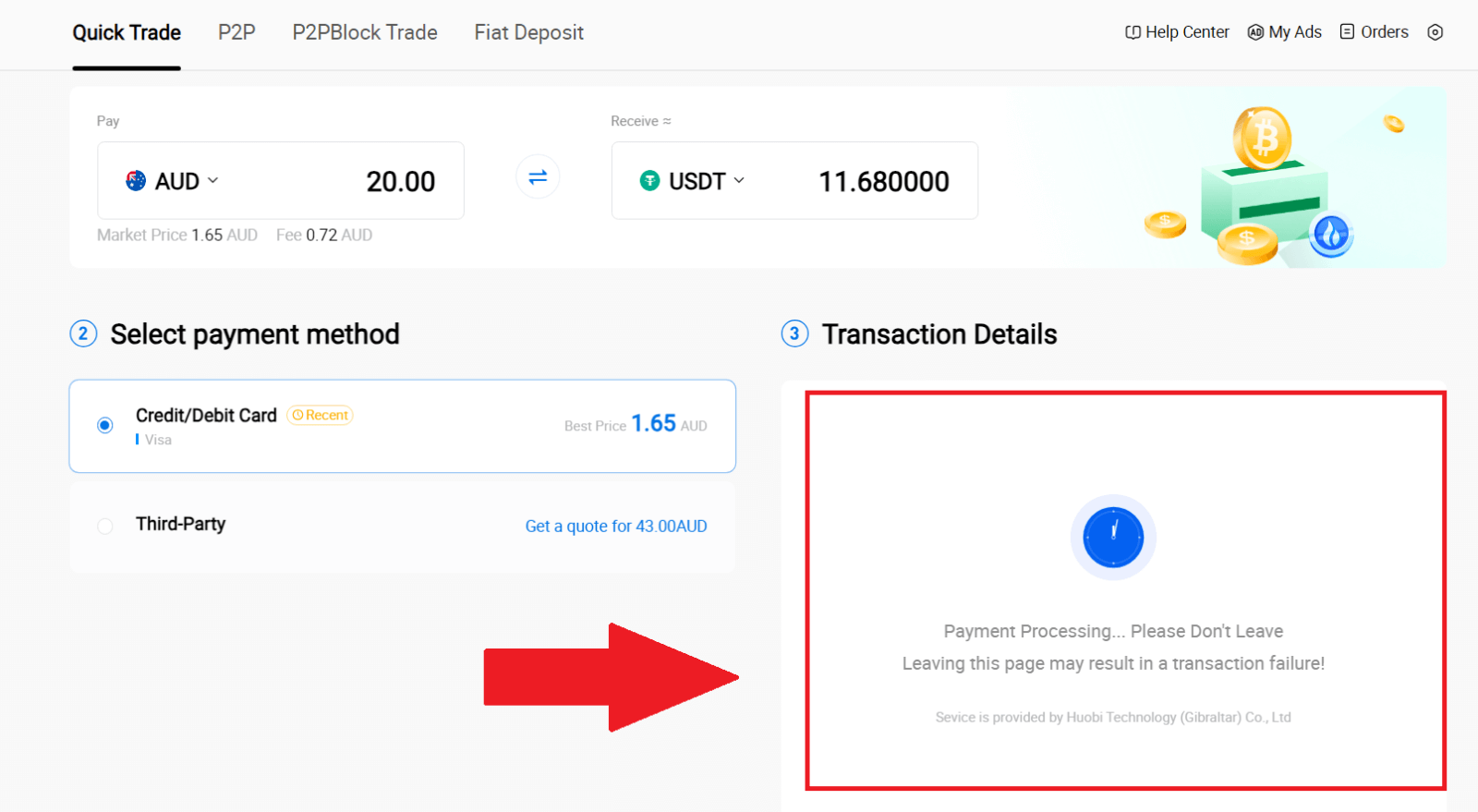
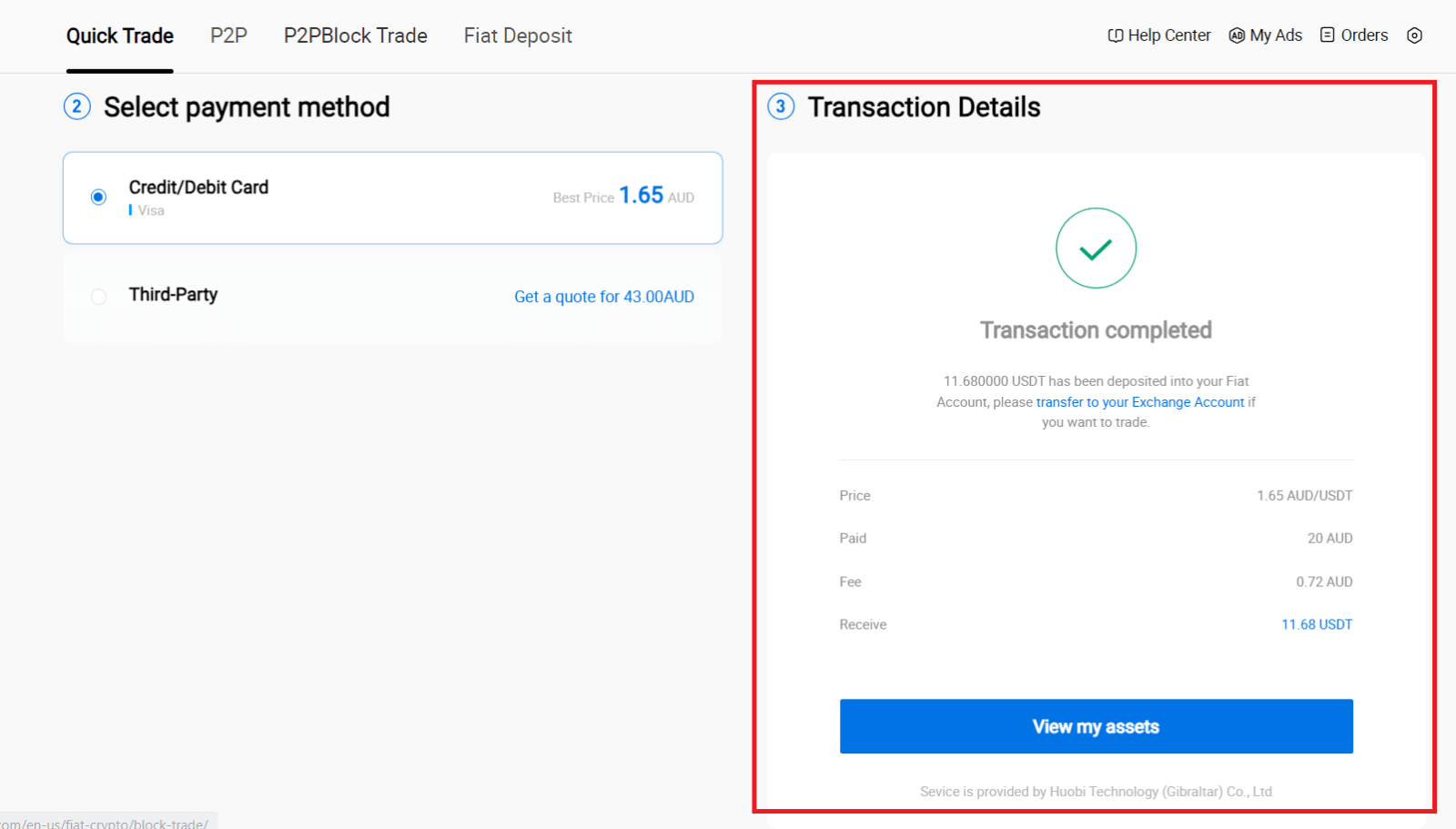
Beli Kripto melalui Kad Kredit/Debit pada HTX (Apl)
1. Log masuk ke Apl HTX anda, klik [Beli Kripto] .
2. Pilih [Quick Trade] dan ketik [USD] untuk menukar mata wang fiat anda.
3. Di sini kami mengambil USDT sebagai contoh, masukkan jumlah yang anda ingin beli dan ketik [Beli USDT].
4. Pilih [Kad Debit/Kredit] sebagai kaedah pembayaran anda untuk meneruskan.
5. Jika anda baru menggunakan pembayaran kad kredit/debit, anda perlu memautkan kad kredit/debit anda terlebih dahulu.



Selepas berjaya memautkan kad anda, sila semak semula maklumat transaksi anda. Jika semuanya betul, klik [Bayar] .
6. Hanya tunggu seketika untuk menyelesaikan transaksi. Selepas itu, anda telah berjaya membeli crypto melalui HTX.
Cara Membeli Kripto melalui Baki Wallet di HTX
Beli Kripto melalui Baki Wallet di HTX (Laman Web)
1. Log masuk ke HTX anda , klik [Beli Kripto], dan pilih [Perdagangan Pantas].
2. Pilih mata wang fiat untuk pembayaran dan kripto yang anda ingin beli. Masukkan jumlah atau kuantiti pembelian yang dikehendaki.  3. Pilih Baki Wallet sebagai kaedah pembayaran anda.
3. Pilih Baki Wallet sebagai kaedah pembayaran anda.
Selepas itu, semak semula maklumat transaksi anda. Jika semuanya betul, klik [Bayar...] . 
4. Hanya tunggu seketika untuk menyelesaikan transaksi. Selepas itu, anda telah berjaya membeli kripto melalui HTX. 

Beli Kripto melalui Baki Wallet pada HTX (Apl)
1. Log masuk ke Apl HTX anda, klik [Beli Kripto] .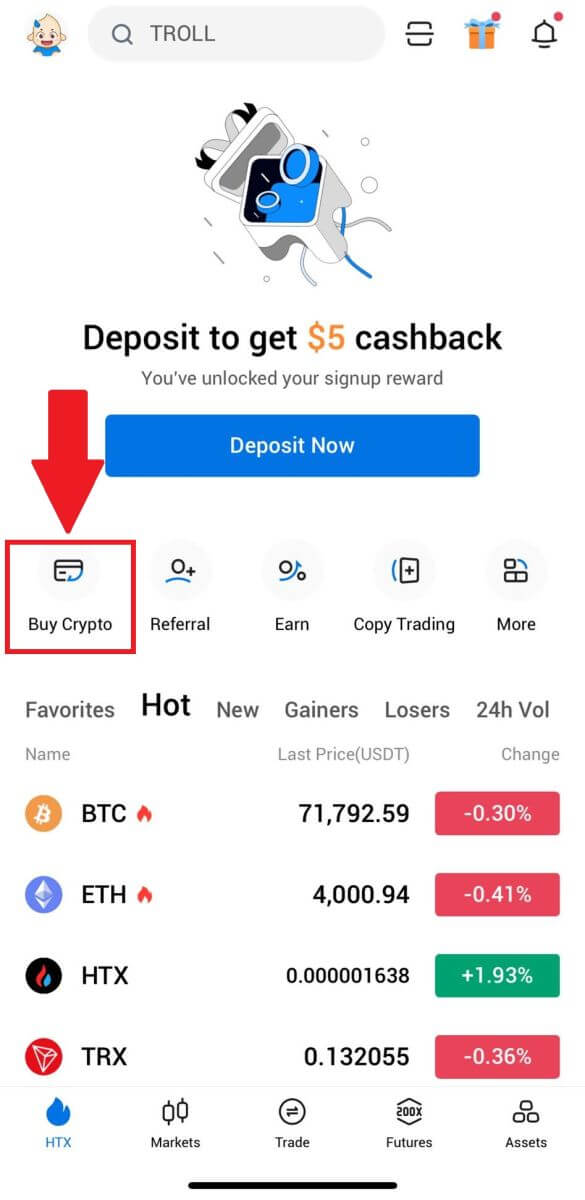
2. Pilih [Quick Trade] dan ketik [USD] untuk menukar mata wang fiat anda. 3. Di sini kami mengambil USDT sebagai contoh, masukkan jumlah yang anda ingin beli dan ketik [Beli USDT]. 4. Pilih [Baki Wallet] sebagai kaedah pembayaran anda untuk meneruskan. 5. Hanya tunggu seketika untuk menyelesaikan transaksi. Selepas itu, anda telah berjaya membeli kripto melalui HTX.
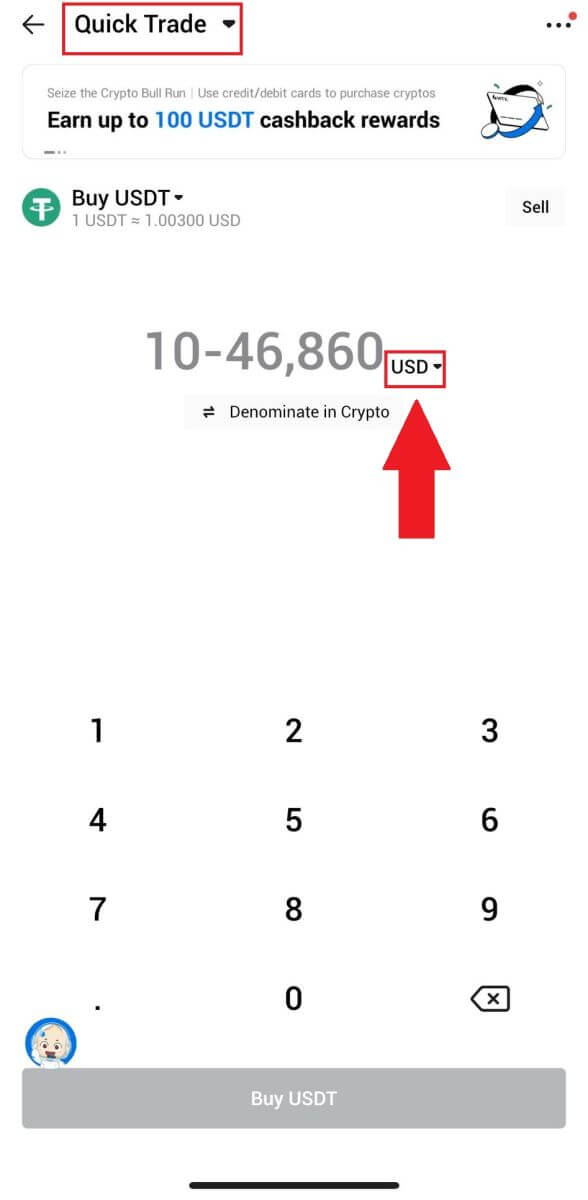
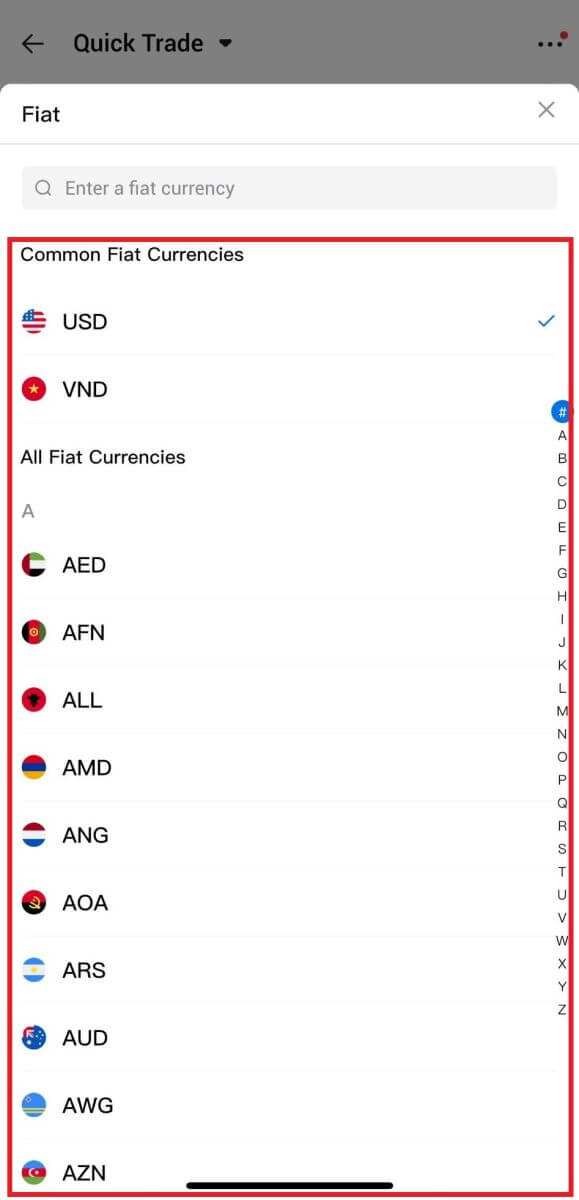
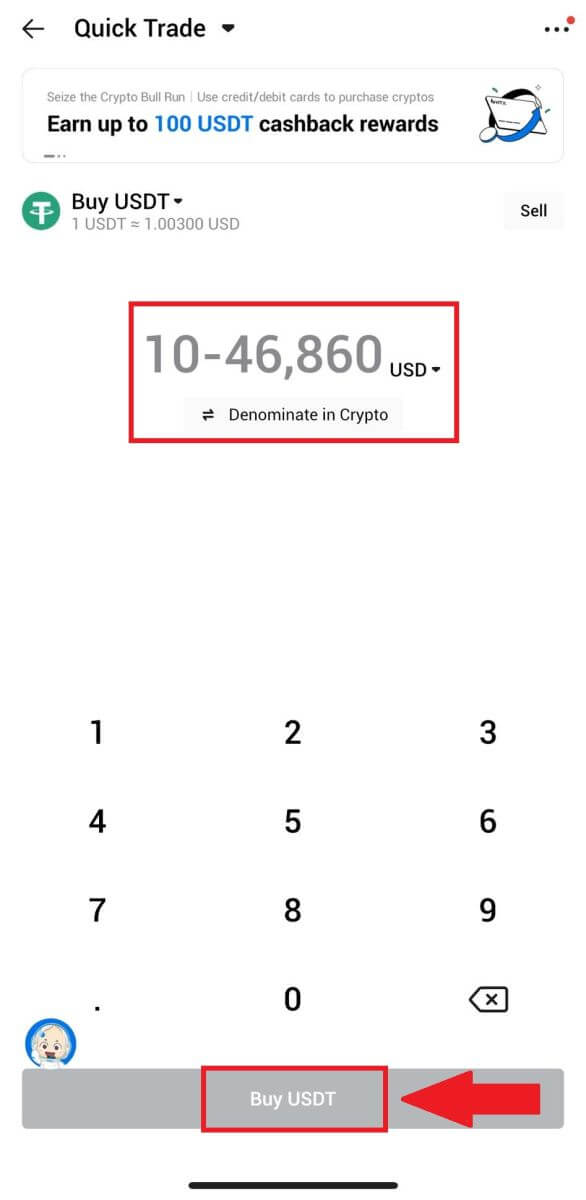
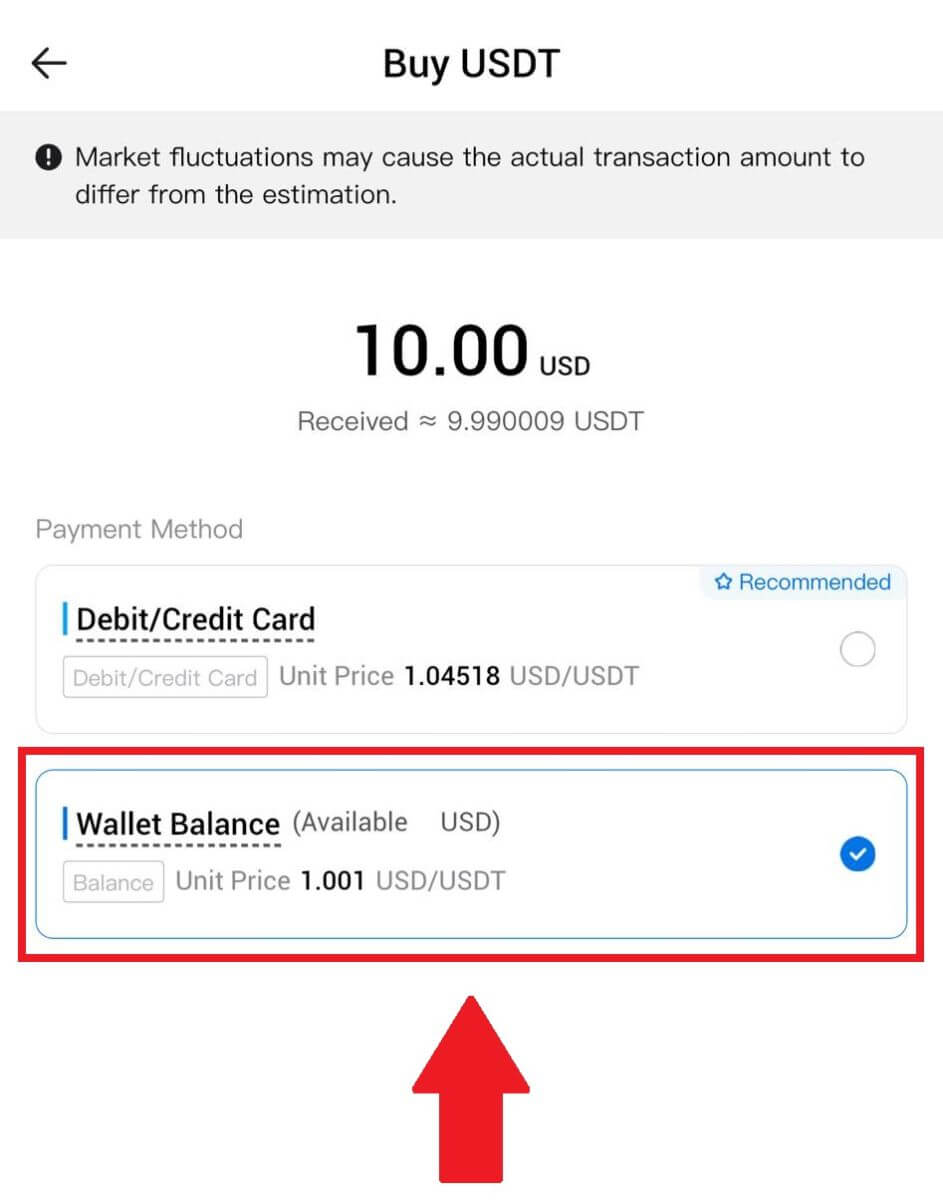
Cara Membeli Kripto melalui Pihak Ketiga di HTX
1. Log masuk ke HTX anda , klik [Beli Kripto], dan pilih [Perdagangan Pantas].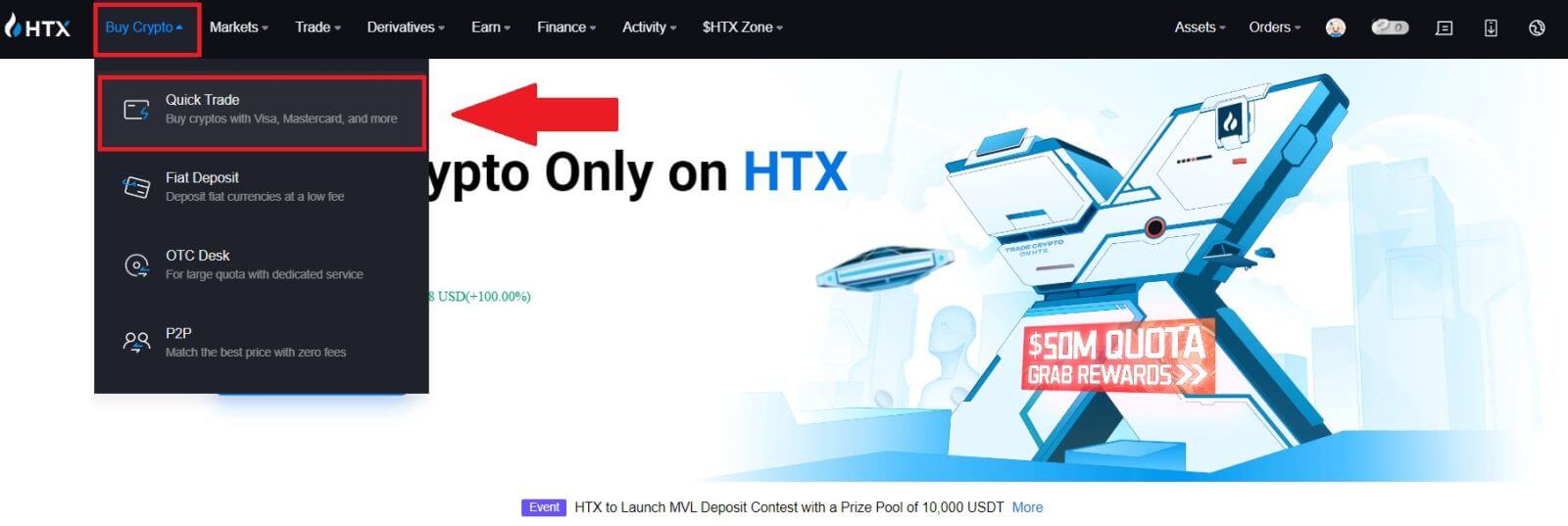
2. Masukkan dan pilih mata wang Fiat yang ingin anda bayar. Di sini, kami mengambil USD sebagai contoh dan membeli 33 USD.
Pilih [Pihak Ketiga] sebagai kaedah pembayaran.
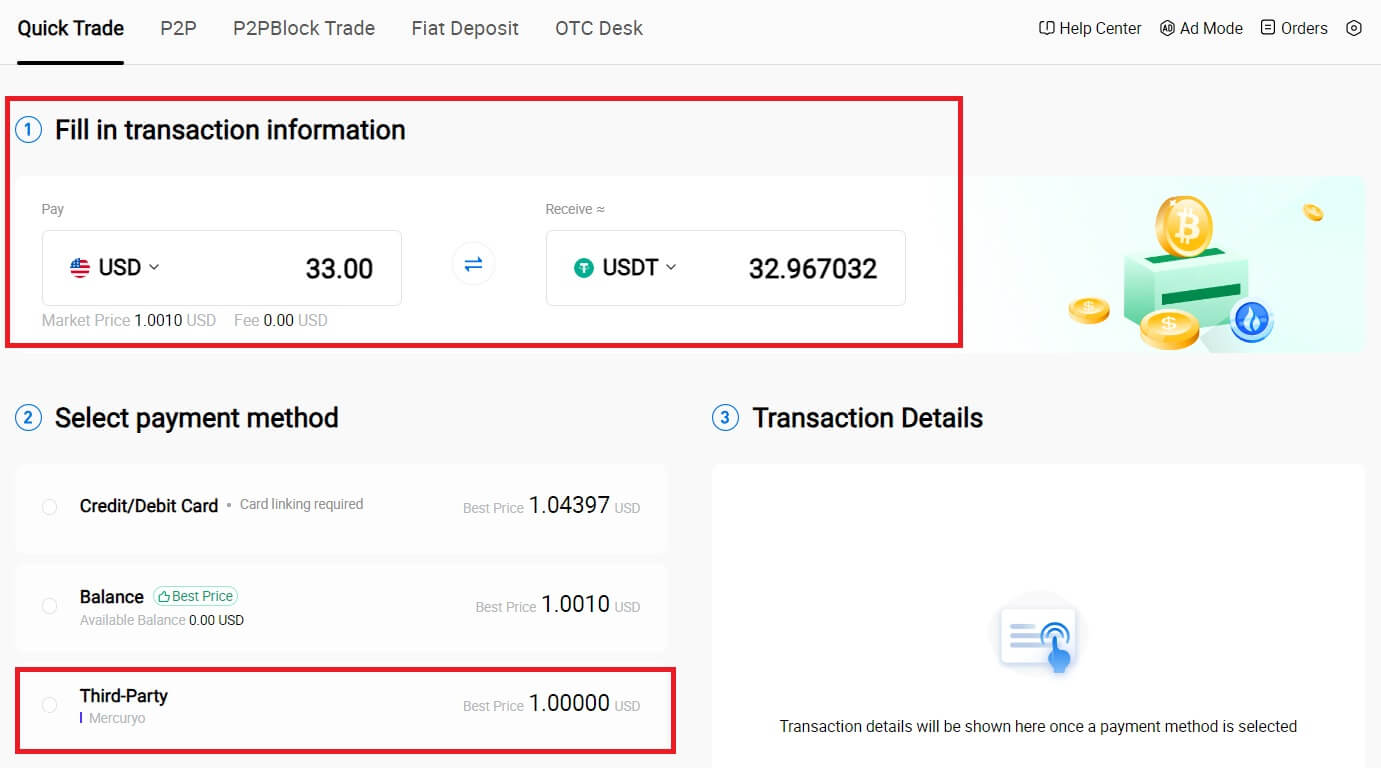
3. Semak Butiran Transaksi anda.
Tandakan pada kotak dan klik [Bayar...] . Anda akan diubah hala ke halaman web rasmi pembekal perkhidmatan pihak ketiga untuk meneruskan pembelian.
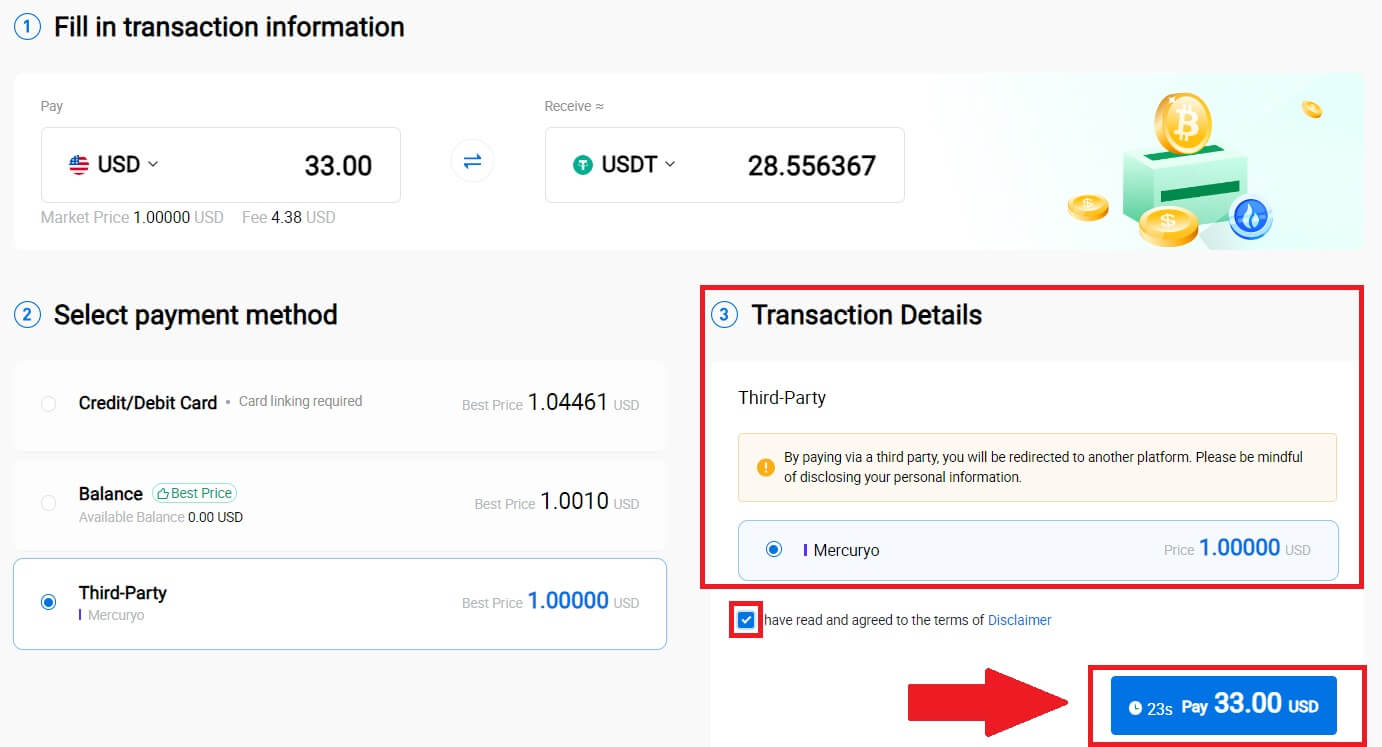
Cara Membeli Kripto melalui P2P di HTX
Beli Kripto melalui P2P di HTX (Laman Web)
1. Log masuk ke HTX anda , klik [Beli Kripto] dan pilih [P2P].
2. Pada halaman transaksi, pilih pedagang yang anda ingin berdagang dan klik [Beli].
3. Nyatakan jumlah Mata Wang Fiat yang anda sanggup bayar dalam lajur [Saya mahu bayar] . Sebagai alternatif, anda mempunyai pilihan untuk memasukkan kuantiti USDT yang anda sasarkan untuk terima dalam lajur [Saya akan menerima] . Amaun pembayaran yang sepadan dalam Mata Wang Fiat akan dikira secara automatik, atau sebaliknya, berdasarkan input anda.
Klik pada [Beli], dan seterusnya, anda akan dialihkan ke Halaman Pesanan. 
4. Mencapai halaman pesanan, anda diberikan tetingkap 10 minit untuk memindahkan dana ke akaun bank P2P Merchant. Utamakan menyemak butiran pesanan untuk mengesahkan bahawa pembelian itu sejajar dengan keperluan transaksi anda.
- Periksa maklumat pembayaran yang dipamerkan pada halaman Pesanan dan teruskan untuk memuktamadkan pemindahan ke akaun bank Pedagang P2P.
- Manfaatkan kotak Sembang Langsung untuk komunikasi masa nyata dengan Pedagang P2P, memastikan interaksi yang lancar.
- Selepas melengkapkan pemindahan dana, sila tandai kotak berlabel [Saya sudah bayar].

5. Sila tunggu Pedagang P2P mengeluarkan USDT dan memuktamadkan pesanan. Selepas itu, anda telah berjaya menyelesaikan pembelian crypto melalui HTX P2P.
Beli Crypto melalui P2P pada HTX (App)
1. Log masuk ke Apl HTX anda, klik [Beli Kripto] .
2. Pilih [P2P] untuk pergi ke halaman transaksi, pilih pedagang yang anda ingin berdagang dan klik [Beli]. Di sini, kami menggunakan USDT sebagai contoh. 
3. Masukkan jumlah Mata Wang Fiat yang anda sanggup bayar. Amaun pembayaran yang sepadan dalam Mata Wang Fiat akan dikira secara automatik, atau sebaliknya, berdasarkan input anda.
Klik pada [Beli USDT], dan seterusnya, anda akan dialihkan ke Halaman Pesanan. 
4. Mencapai halaman pesanan, anda diberikan tetingkap 10 minit untuk memindahkan dana ke akaun bank P2P Merchant. Klik pada [Butiran Pesanan] untuk menyemak butiran pesanan dan mengesahkan bahawa pembelian itu sejajar dengan keperluan transaksi anda.
- Periksa maklumat pembayaran yang dipamerkan pada halaman Pesanan dan teruskan untuk memuktamadkan pemindahan ke akaun bank Pedagang P2P.
- Manfaatkan kotak Sembang Langsung untuk komunikasi masa nyata dengan Pedagang P2P, memastikan interaksi yang lancar.
- Selepas melengkapkan pemindahan dana, sila tandai kotak berlabel [Saya telah membayar. Maklumkan penjual].

5. Sila tunggu Pedagang P2P mengeluarkan USDT dan memuktamadkan pesanan. Selepas itu, anda telah berjaya menyelesaikan pembelian crypto melalui HTX P2P.
Cara Mendepositkan Kripto pada HTX
Deposit Crypto pada HTX (Laman Web)
1. Log masuk ke akaun HTX anda dan klik pada [Aset].
2. Klik pada [Deposit] untuk meneruskan.
Catatan:
Apabila mengklik pada medan di bawah Syiling dan Rangkaian, anda boleh mencari Syiling dan Rangkaian pilihan.
Apabila memilih rangkaian, pastikan ia sepadan dengan rangkaian platform pengeluaran. Sebagai contoh, jika anda memilih rangkaian TRC20 pada HTX, pilih rangkaian TRC20 pada platform pengeluaran. Memilih rangkaian yang salah boleh mengakibatkan kerugian dana.
Sebelum mendeposit, semak alamat kontrak token. Pastikan ia sepadan dengan alamat kontrak token yang disokong pada HTX; jika tidak, aset anda mungkin hilang.
Harap maklum bahawa terdapat keperluan deposit minimum untuk setiap token pada rangkaian yang berbeza. Deposit di bawah jumlah minimum tidak akan dikreditkan dan tidak boleh dikembalikan.
 3. Pilih mata wang kripto yang anda ingin deposit. Di sini, kami menggunakan BTC sebagai contoh.
3. Pilih mata wang kripto yang anda ingin deposit. Di sini, kami menggunakan BTC sebagai contoh.
Pilih Rantaian (rangkaian) yang anda ingin depositkan. 
4. Seterusnya, klik pada [Send Deposit Address] . Pemberitahuan deposit mesej akan dihantar ke e-mel anda untuk memastikan keselamatan aset anda, klik [Sahkan] untuk meneruskan. 

5. Klik Salin alamat atau imbas kod QR untuk mendapatkan alamat deposit. Tampalkan alamat ini ke dalam medan alamat pengeluaran pada platform pengeluaran.
Ikuti arahan yang diberikan pada platform pengeluaran untuk memulakan permintaan pengeluaran. 
6. Selepas itu, anda boleh mencari rekod deposit terkini anda dalam [Aset] - [Sejarah].

Deposit Crypto pada HTX (Apl)
1. Buka apl HTX dan ketik pada [Aset].
2. Ketik pada [Deposit] untuk meneruskan.
Catatan:
Apabila mengklik pada medan di bawah Syiling dan Rangkaian, anda boleh mencari Syiling dan Rangkaian pilihan.
Apabila memilih rangkaian, pastikan ia sepadan dengan rangkaian platform pengeluaran. Sebagai contoh, jika anda memilih rangkaian TRC20 pada HTX, pilih rangkaian TRC20 pada platform pengeluaran. Memilih rangkaian yang salah boleh mengakibatkan kerugian dana.
Sebelum mendeposit, semak alamat kontrak token. Pastikan ia sepadan dengan alamat kontrak token yang disokong pada HTX; jika tidak, aset anda mungkin hilang.
Harap maklum bahawa terdapat keperluan deposit minimum untuk setiap token pada rangkaian yang berbeza. Deposit di bawah jumlah minimum tidak akan dikreditkan dan tidak boleh dikembalikan.

3. Pilih token yang anda ingin deposit. Anda boleh menggunakan bar carian untuk mencari token yang anda mahukan.
Di sini, kami menggunakan BTC sebagai contoh. 
4. Pilih rangkaian deposit untuk meneruskan. 
5. Klik Salin Alamat atau imbas Kod QR untuk mendapatkan alamat deposit. Tampalkan alamat ini ke dalam medan alamat pengeluaran pada platform pengeluaran.
Ikuti arahan yang diberikan pada platform pengeluaran untuk memulakan permintaan pengeluaran. 
6. Selepas memulakan permintaan pengeluaran, deposit token perlu disahkan oleh blok. Setelah disahkan, deposit akan dikreditkan ke akaun Pembiayaan anda.
Cara Deposit Fiat pada HTX
Deposit Fiat pada HTX (Laman Web)
1. Log masuk ke HTX anda , klik [Beli Kripto], dan pilih [Deposit Fiat].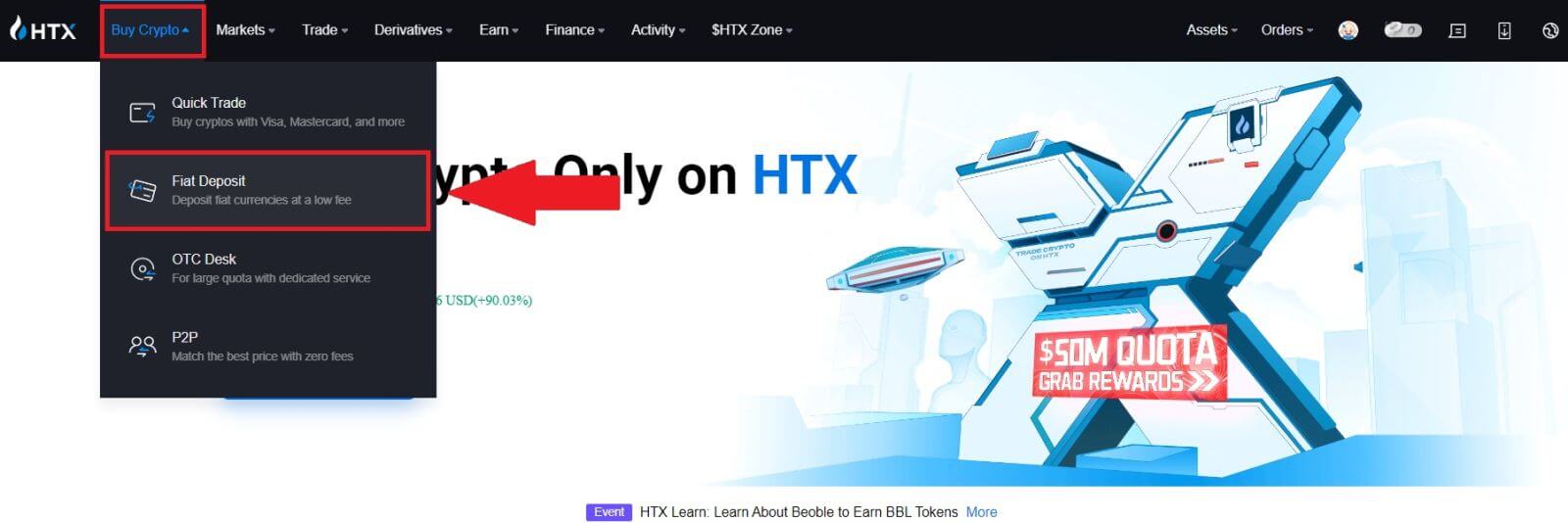
2. Pilih Mata Wang Fiat anda , masukkan amaun yang anda ingin deposit dan klik [Seterusnya].
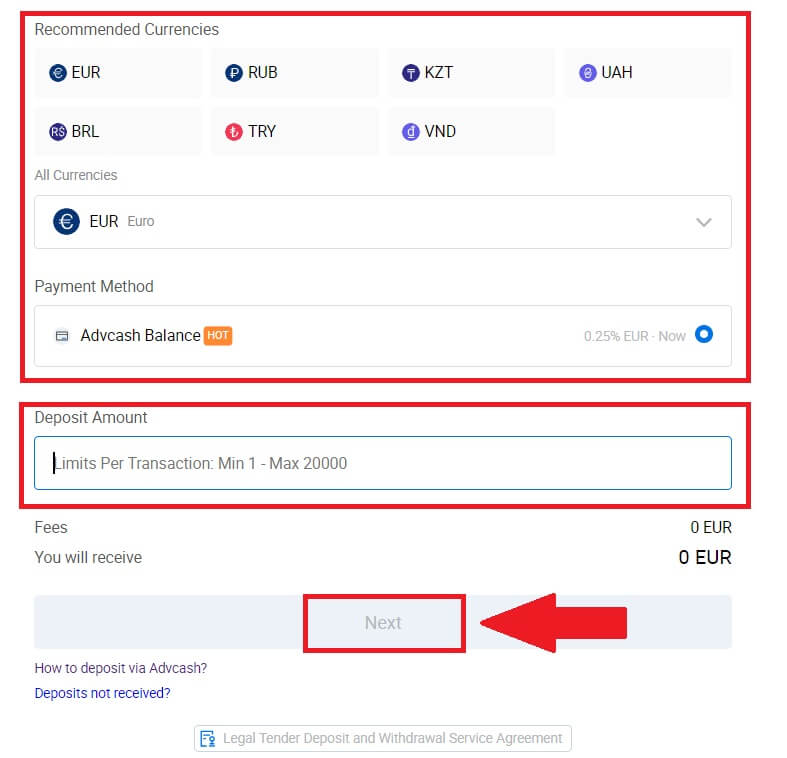
3. Seterusnya, klik [Bayar] dan anda akan dialihkan ke halaman pembayaran.
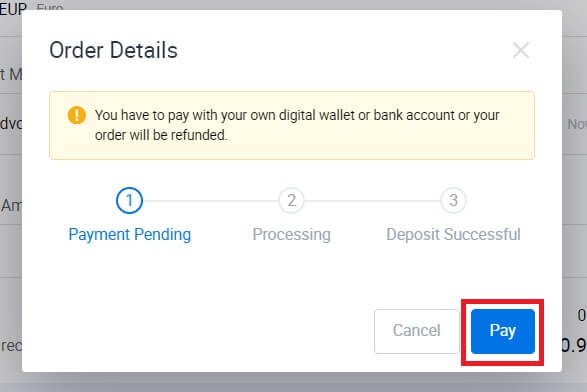
4. Selepas anda selesai membuat pembayaran, tunggu sebentar untuk deposit anda diproses, dan anda telah berjaya mendepositkan fiat ke akaun anda.
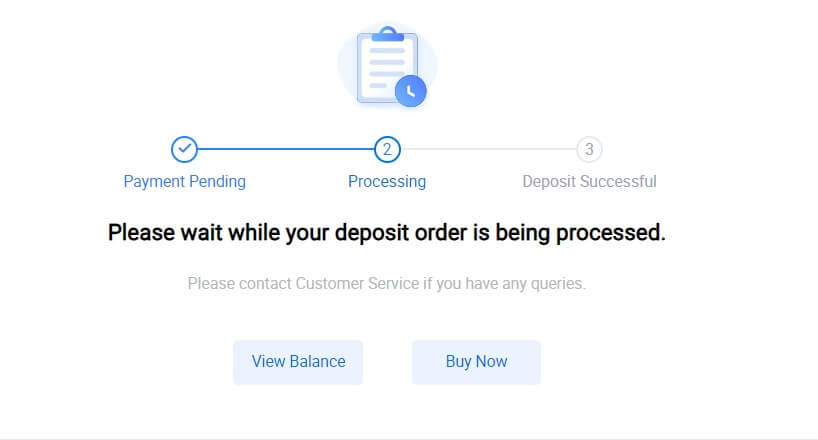
Deposit Fiat pada HTX (Apl)
1. Buka apl HTX dan ketik pada [Aset].
2. Ketik pada [Deposit] untuk meneruskan.
3. Pilih fiat yang anda ingin deposit. Anda boleh menggunakan bar carian untuk mencari mata wang fiat yang anda inginkan.
4. Masukkan amaun yang anda ingin deposit, semak kaedah pembayaran anda, tandakan kotak dan klik [Seterusnya]. 5. Semak Butiran Pesanan
anda dan klik [Bayar]. Kemudian , anda akan dialihkan ke halaman pembayaran.
Selepas anda selesai membuat pembayaran, tunggu sebentar untuk deposit anda diproses, dan anda telah berjaya mendepositkan fiat ke dalam akaun anda.
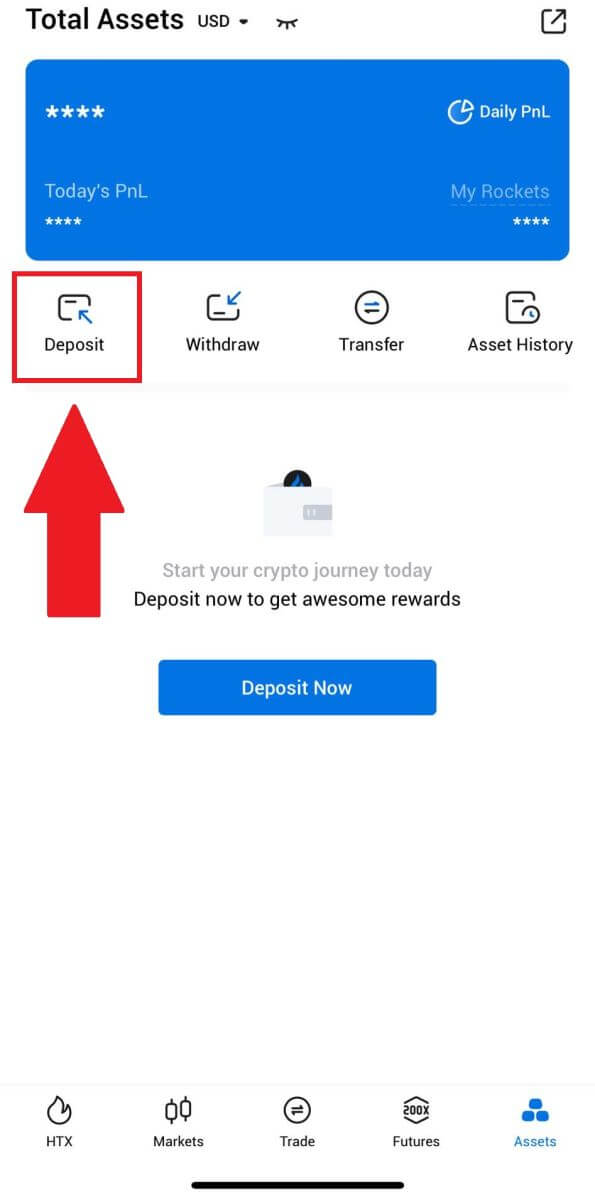
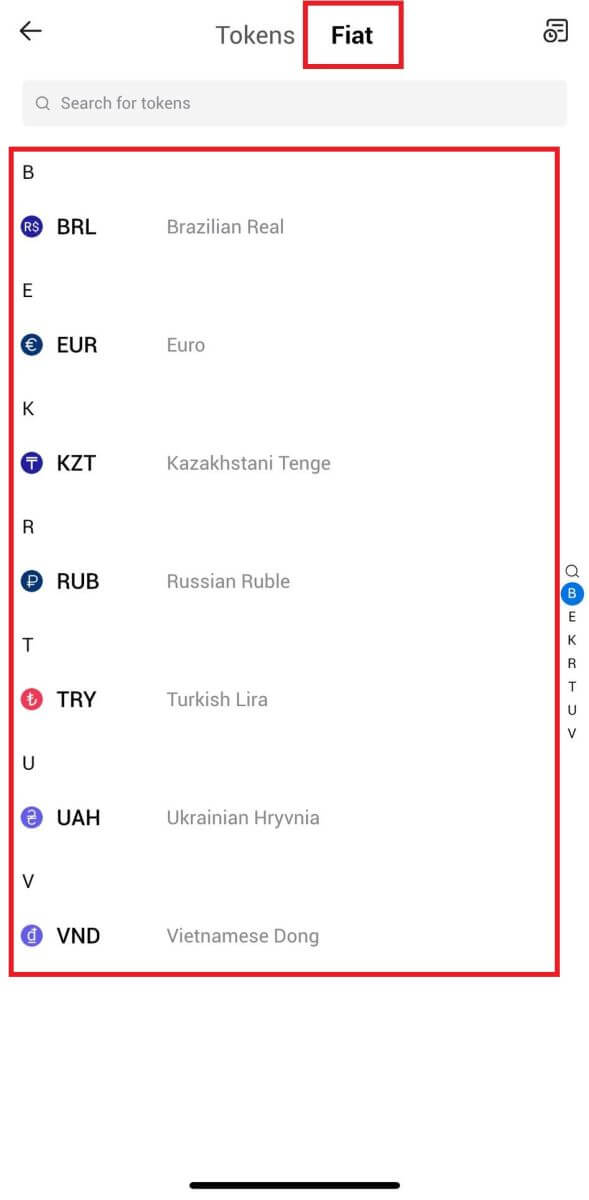
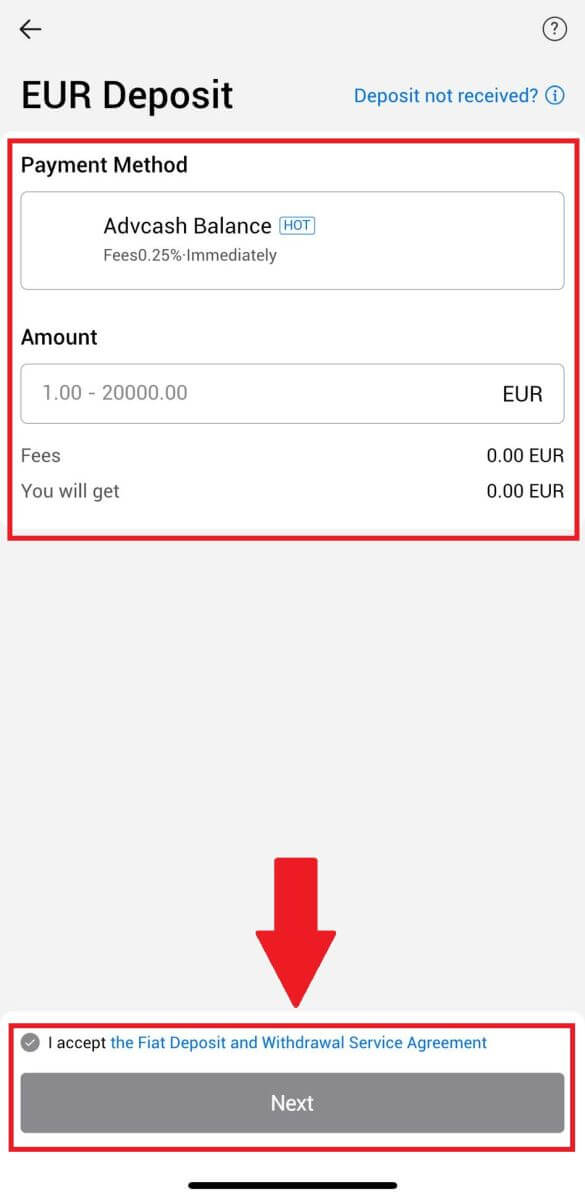
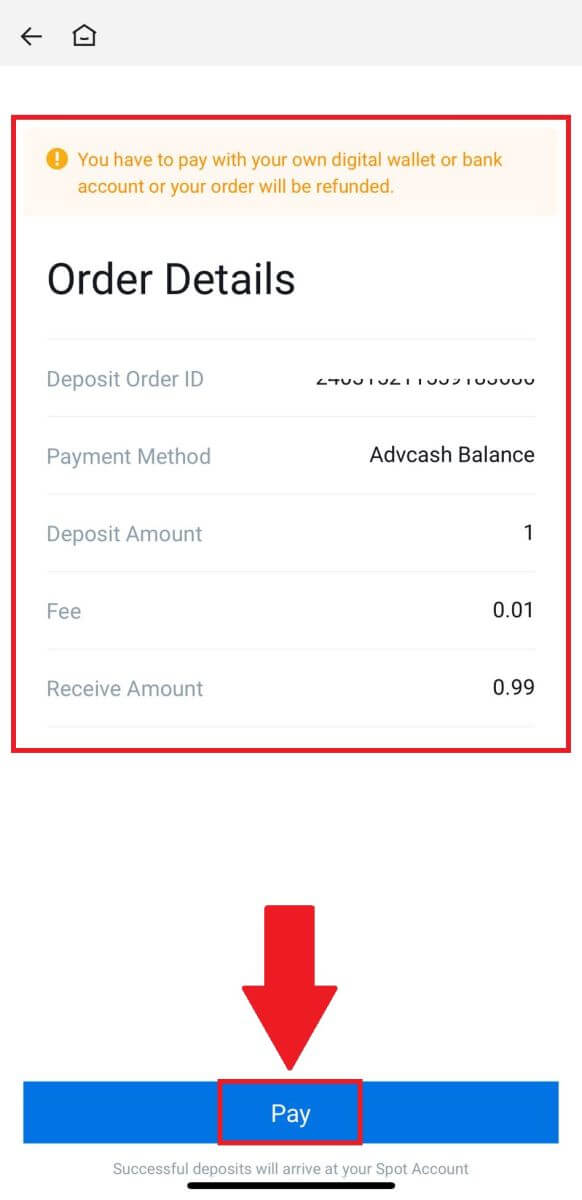
Soalan Lazim (FAQ)
Apakah teg atau meme, dan mengapa saya perlu memasukkannya semasa mendepositkan kripto?
Teg atau memo ialah pengecam unik yang diberikan kepada setiap akaun untuk mengenal pasti deposit dan mengkreditkan akaun yang sesuai. Apabila mendepositkan kripto tertentu, seperti BNB, XEM, XLM, XRP, KAVA, ATOM, BAND, EOS, dsb., anda perlu memasukkan tag atau memo masing-masing untuk ia berjaya dikreditkan.
Bagaimana untuk menyemak sejarah transaksi saya?
1. Log masuk ke akaun HTX anda dan klik pada [Aset] dan pilih [Sejarah].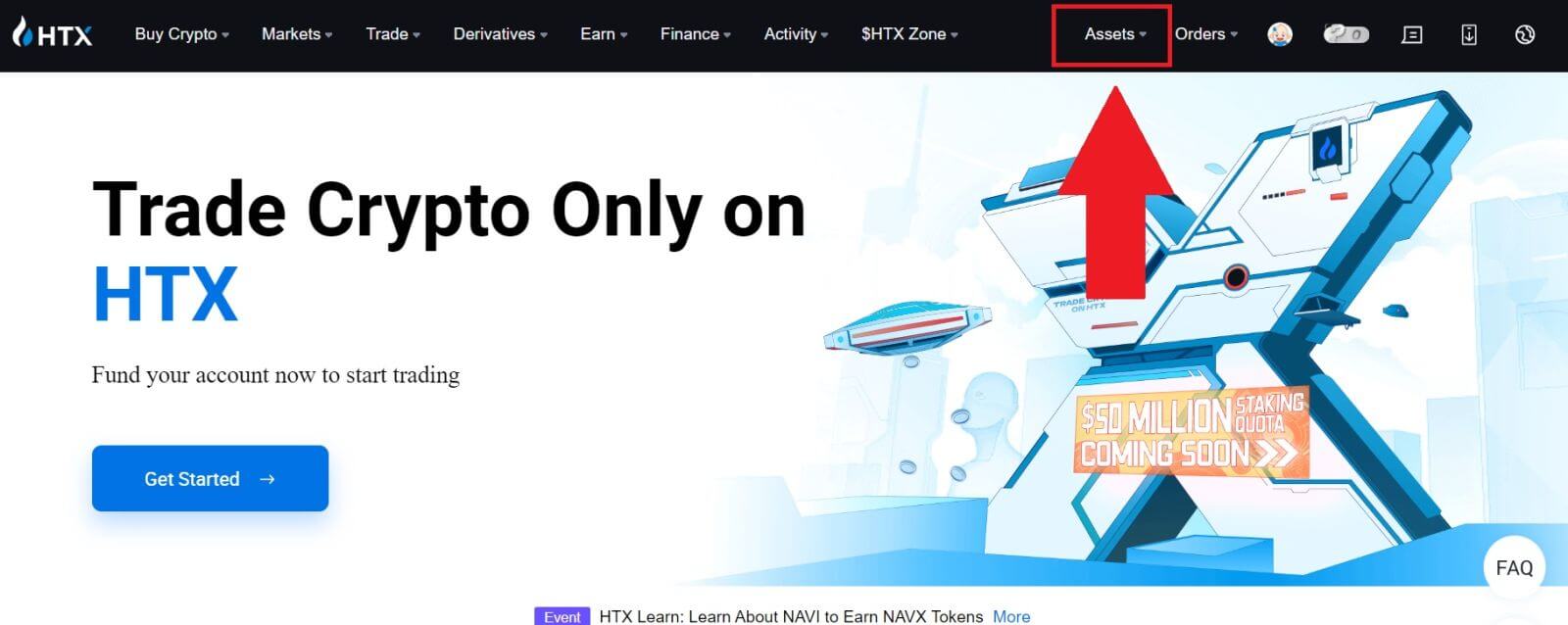
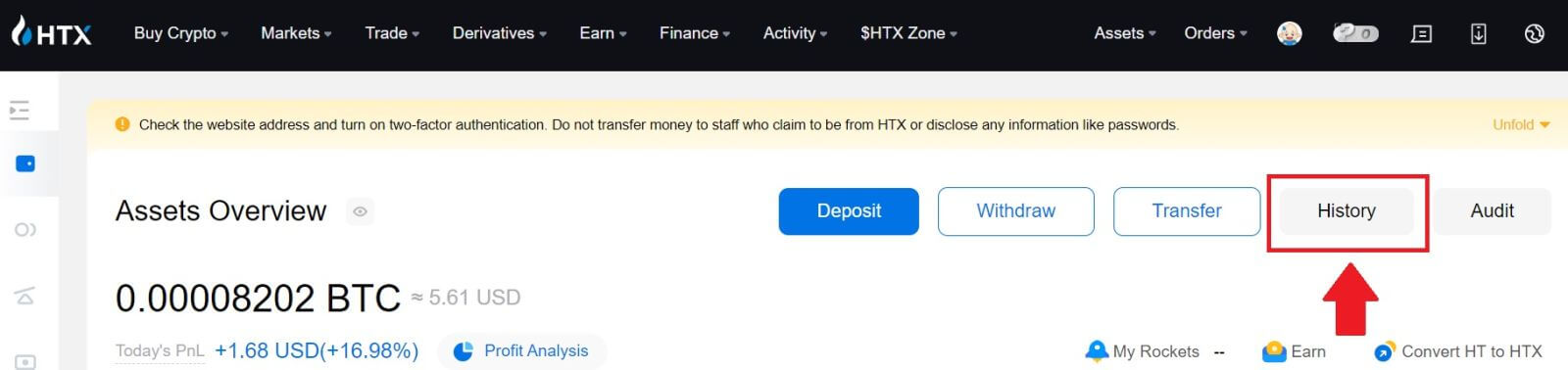
2. Anda boleh menyemak status deposit atau pengeluaran anda di sini.
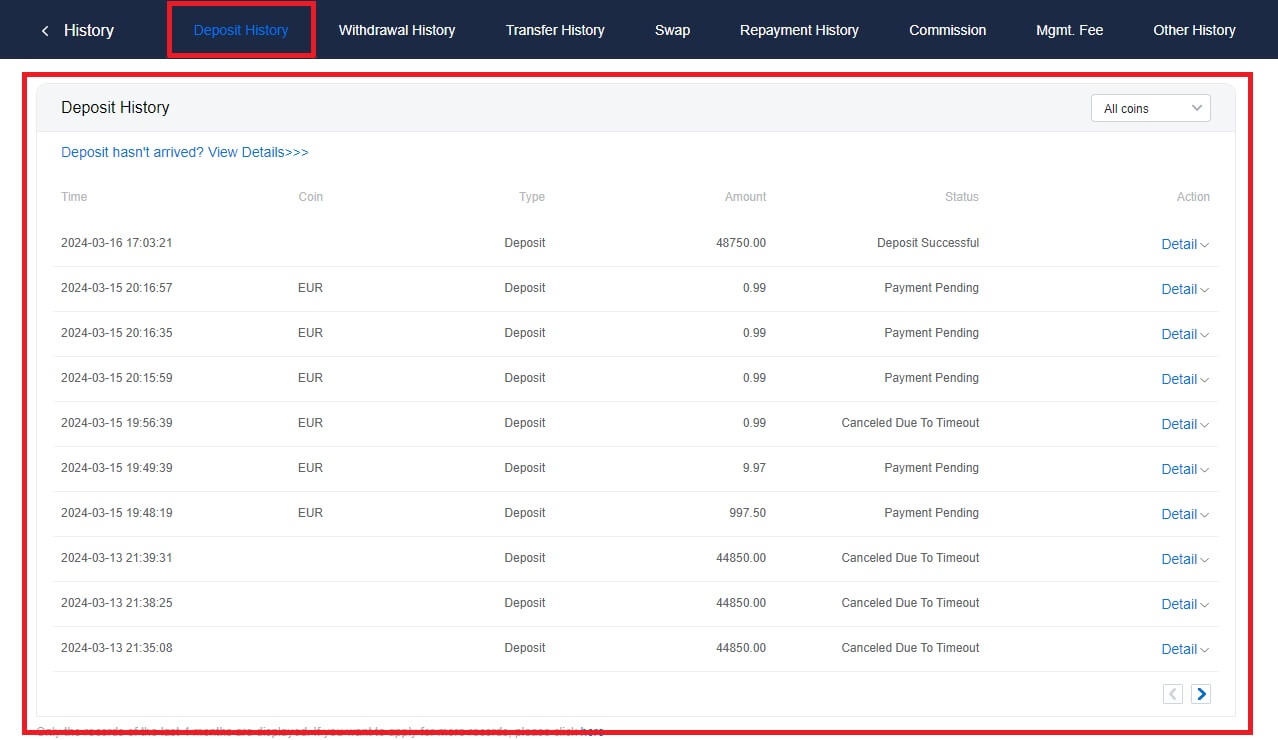
Sebab Deposit Tidak Dikreditkan
1. Bilangan pengesahan blok yang tidak mencukupi untuk deposit biasa
Dalam keadaan biasa, setiap kripto memerlukan bilangan pengesahan blok tertentu sebelum jumlah pemindahan boleh didepositkan ke dalam akaun HTX anda. Untuk menyemak bilangan pengesahan blok yang diperlukan, sila pergi ke halaman deposit kripto yang sepadan.
Sila pastikan bahawa mata wang kripto yang anda ingin depositkan pada platform HTX sepadan dengan mata wang kripto yang disokong. Sahkan nama penuh kripto atau alamat kontraknya untuk mengelakkan sebarang percanggahan. Jika ketidakkonsistenan dikesan, deposit mungkin tidak dikreditkan ke akaun anda. Dalam kes sedemikian, serahkan Permohonan Pemulihan Deposit Salah untuk mendapatkan bantuan daripada pasukan teknikal dalam memproses penyata.
3. Mendeposit melalui kaedah kontrak pintar yang tidak disokong
Pada masa ini, sesetengah mata wang kripto tidak boleh didepositkan pada platform HTX menggunakan kaedah kontrak pintar. Deposit yang dibuat melalui kontrak pintar tidak akan ditunjukkan dalam akaun HTX anda. Memandangkan pemindahan kontrak pintar tertentu memerlukan pemprosesan manual, sila hubungi perkhidmatan pelanggan dalam talian dengan segera untuk menyerahkan permintaan bantuan anda.
4. Mendepositkan ke alamat kripto yang salah atau memilih rangkaian deposit yang salah
Pastikan anda telah memasukkan alamat deposit dengan tepat dan memilih rangkaian deposit yang betul sebelum memulakan deposit. Kegagalan berbuat demikian boleh mengakibatkan aset tidak dikreditkan.


